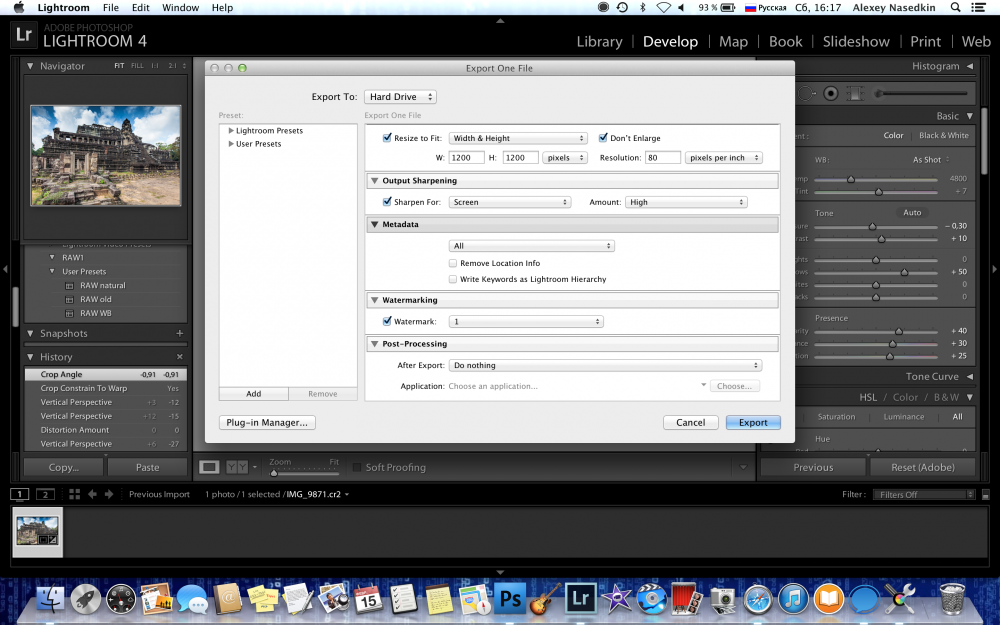Как сменить язык в lightroom
Как поменять язык в Adobe Lightroom?
Adobe Lightroom — это разработка компании Адоб, которая в более ранних версиях Фотошопа поставлялась, как ее внутренняя утилита. Позднее данный инструмент был вынесен в отдельную программу. Данный инструмент позволяет обрабатывать фотоматериалы с помощью различных встроенных функции и значительно облегчает обработку фото.
Большинство различных инструкций и туториалов по этой программе представлено на английском языке. Поэтому более удобно изучать принцип работы данного инструмента на том языке, на котором описана инструкция урока. Ниже более подробно опишем, как поменять язык в Лайтруме.
Для того, чтобы поменять язык в Adobe Lightroom, потребуется выполнить несколько ниже описанных шагов:
1. Прежде всего, запустите саму программу. Перед Вами откроется вот такой интерфейс:
2. В верхней панели открывшегося диалогового окошка необходимо выбрать вкладку «Edit» (русскоязычный перевод «Правка»):
3. После нажатия на эту вкладку появится вот такое выпадающее меню, в котором необходимо выбрать пункт «Preferences» (в переводе на русский язык «Предпочтения») или нажать горячее сочетание клавиш
После нажатия на эту вкладку появится вот такое выпадающее меню, в котором необходимо выбрать пункт «Preferences» (в переводе на русский язык «Предпочтения») или нажать горячее сочетание клавиш
Ctrl+, :
4. Далее появится окно настроек, в котором необходимо перейти на вкладку «General» (русскоязычный перевод «Основные»):
5. Среди настроек необходимо найти пункт «Language» (по-русски «Язык»), нажать левой кнопкой мыши и в появившемся списке языков выбрать нужный нам язык, а затем нажать кнопочку «ОК»:
Примечание! Если среди языков нет нужного нам языка, то можно выбрать значение «Automatic» («Автоматически»), которое является значением по умолчания. При выборе этого пункта значение языка программой будет выбрано в соответствии с языком, установленным на вашей операционной системе.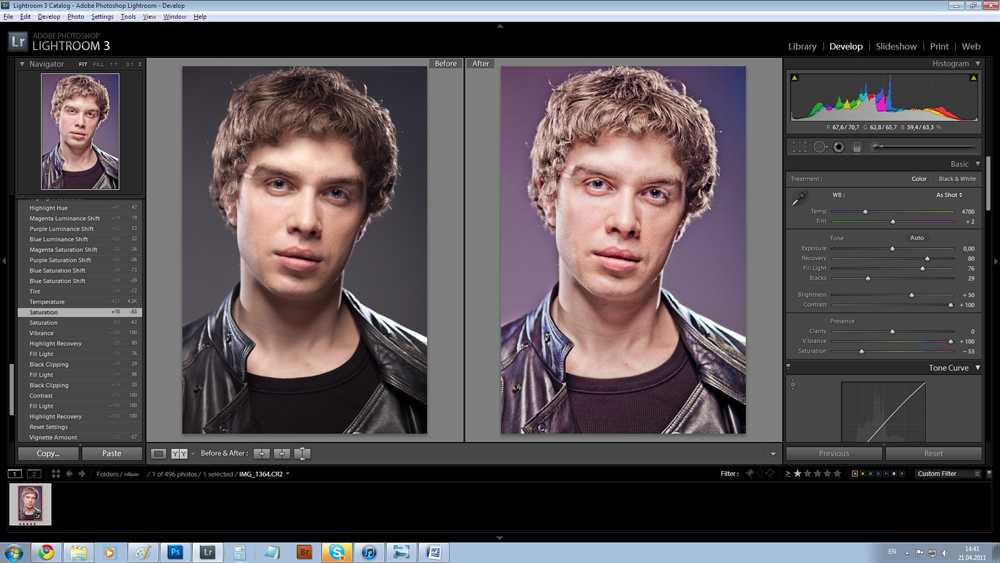
6. Перезапустите программу, чтобы установленные изменения вступили «в силу».
Как перевести язык в лайтрум?
Выберите на верхней панели «Edit» («Правка») и в появившемся меню нажмите на «Preferences» («Предпочтения»). 2. В появившемся окне перейдите на вкладку «General» («Основные»). В самом верху вкладки найдите «Language» («Язык») и выберите из выпадающего списка нужный вам.
Как поменять язык в лайтруме на телефоне?
Открываем Lightroom, в меню Preferences вкладка General и в списке языков выбираем Немецкий. После перезапуска программы вы получите интерфейс на русском языке.
Как поменять язык в Lightroom Classic?
Изменение настроек языка
- Выберите «Редактировать» > «Настройки» (Windows) или «Lightroom Classic» > «Настройки» (Mac OS).
- На вкладке «Общие» выберите язык во всплывающем меню «Язык».
- Закройте «Настройки» и перезапустите Lightroom Classic.
Как правильно установить лайтрум?
Итак, идем на официальный сайт Adobe и переходим по ссылке “Download” вверху.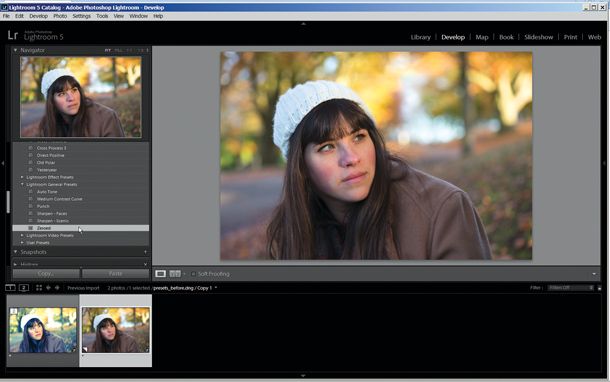
- Находим интересующий нас Photoshop Lightroom и переходим по ссылке. …
- Нажимаем “Download now” и нас перебрасывает на страницу авторизации. …
- После авторизации предлагается сохранить программу на компьютер. …
- Установка Lightroom.
Как добавить фото в Lightroom на телефоне?
Коснитесь значка с тремя точками ( ), выберите Экспорт, а затем Добавить в Lr.
- После выбора фотографий коснитесь значка «Общий доступ». …
- Lightroom для мобильных устройств (Android) начинает добавление выбранных изображений в альбом Все фотографии.
Как работать с Lightroom на телефоне?
Как пользоваться lightroom на телефоне
- Здравствуйте , Дорогой Друг! …
- Заполните регистрационную форму и нажмите «Зарегистрироваться». …
- На указанную Вами почту придет письмо со ссылкой для активации. …
- У Вас откроется программа. …
- Добавьте имеющийся у вас пресет.
 …
… - Откроется страница с пресетом. …
- Пресет загрузится к Вам на телефон в папку Загрузки.
Как включить русский язык в Lightroom?
Lightroom на русском как сделать: Как поменять язык в Лайтруме
- Выберите на верхней панели «Edit» («Правка») и в появившемся меню нажмите на «Preferences» («Предпочтения»).
- В появившемся окне перейдите на вкладку «General» («Основные»). В самом верху вкладки найдите «Language» («Язык») и выберите из выпадающего списка нужный вам. …
- Наконец, перезагрузите Adobe Lightroom.
Как изменить путь к каталогу Lightroom?
Перемещение фотоархива в Lightroom
- Добавляем в Lightroom родительскую папку. Для этого щелкаем правой кнопкой мыши на папку и выбираем команду Add Parent Folder.
- Нам нужна папка, в которой лежат все фотосессии, та которую мы и будем перемещать на новое место. …
- Затем: …
- Далее указываем новое местоположение папки и задача решена!
Как сохранить фото в лайтруме после обработки?
Как сохранить фото в Лайтруме после обработки
- Нажмите пункт «Export» и выберите нужные настройки экспорта, например, переименуйте фото или поменяйте их формат.

- Выделите изображения и правой кнопкой мыши кликните по ним, нажав «Export».
Как сохранить стиль в лайтруме на телефоне?
Для сохранения в мобильном Лайтруме скачанных из интернета пресетов необходимо:
- Если вы загрузили архив, то распаковать его с помощью мобильного архиватора. …
- После извлечения на внутреннем накопителе смартфона появится папка с названием mobile_presets. …
- С помощью верхнего меню переключитесь на «Папки устройства». …
- Готово!
Как вставить настройки в лайтруме на телефоне?
Инструкция: как загрузить пресеты лайтрум на телефон
- Поставить приложение Lightroom CC в мобильный телефон
- Перенести (скопировать) скачанные фотографии (в них находятся настройки, которые нужно применить) на телефон и уже с телефона открыть их в приложении Lightroom CC.
- Открыть фотографию, которую только что перенесли
Где находится файл каталога лайтрум?
Находится он обычно в папке: Мои ДокументыРисункиLightroom.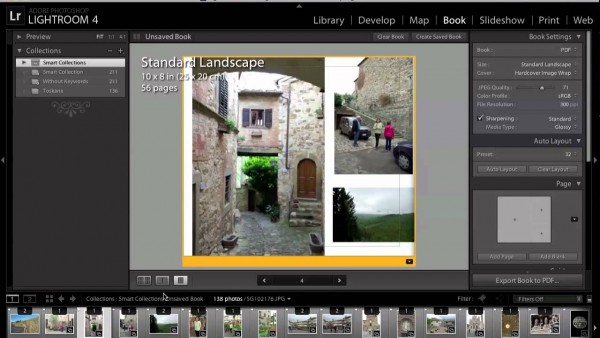 Вся, база Lightroom (каталог) это один единственный файл с расширением lrcat. В нем хранятся сведения об обработке снимков, их описание (ключевые слова, рейтинги, метки, виртуальные копии) и структура коллекций.
Вся, база Lightroom (каталог) это один единственный файл с расширением lrcat. В нем хранятся сведения об обработке снимков, их описание (ключевые слова, рейтинги, метки, виртуальные копии) и структура коллекций.
Как поменять язык в фотошопе лайтрум?
Выберите на верхней панели «Edit» («Правка») и в появившемся меню нажмите на «Preferences» («Предпочтения»). 2. В появившемся окне перейдите на вкладку «General» («Основные»). В самом верху вкладки найдите «Language» («Язык») и выберите из выпадающего списка нужный вам.
Как в программах Adobe изменить язык?
В верхней функциональной панели выбираем пункт «Edit» — «Preferences…», если у вас англоязычная версия, или «Редактирование» — «Установки…», если у Вас русскоязычный интерфейс. 2. В модальном окне в левом меню ищем пункт «Language». В некоторых версиях он может называться «International» / «Международные».
Как поменять язык в Lightroom CC на телефоне?
Как поменять язык в Adobe Lightroom?
- В верхней панели открывшегося диалогового окошка необходимо выбрать вкладку «Edit» (русскоязычный перевод «Правка»):
- После нажатия на эту вкладку появится вот такое выпадающее меню, в котором необходимо выбрать пункт «Preferences» (в переводе на русский язык «Предпочтения») или нажать горячее сочетание клавиш
Как поменять язык в фотошопе 2020?
Для этого откройте Adobe Photoshop и на главной верхней панели меню кликните на вкладку Edit. В появившемся меню найдите пункт Preferences -> Interface. Откроется окно, в котором вам нужно найти пункт Text. В нем выберите Russian language.
В появившемся меню найдите пункт Preferences -> Interface. Откроется окно, в котором вам нужно найти пункт Text. В нем выберите Russian language.
Как поменять язык в Иллюстраторе 2020?
Для компьютера с операционной системой Мас это можно сделать следующим образом:
- Нажмите на значок яблочко в левом верхнем углу экрана, а затем на System Preferences.
- Нажмите на закладку Language & Region.
- В открывшейся панели в разделе Preferred Languages Вы увидите, что Английский язык находится вверху над Русским.
Как поменять язык в Иллюстраторе 2019?
Для компьютера с операционной системой Мас это можно сделать следующим образом:
- Нажмите на значок яблочко в левом верхнем углу экрана, а затем на «System Preferences»
- Нажмите на закладку «Language & Region»
- В открывшейся панели в разделе «Preferred Languages» Вы увидите, что Английский язык находится вверху над Русским.

Как перевести Пиксарт на русский?
Как изменить язык приложения?
- Открой приложение и перейди в свой профиль
- Нажми на значок с тремя точками в верхнем правом углу
- Перейди в «Настройки»
- Нажми «Язык»
- Выбери нужный язык
Как изменить язык в лайтруме на русский?
Выберите на верхней панели «Edit» («Правка») и в появившемся меню нажмите на «Preferences» («Предпочтения»). 2. В появившемся окне перейдите на вкладку «General» («Основные»). В самом верху вкладки найдите «Language» («Язык») и выберите из выпадающего списка нужный вам.
Как перевести фотошоп с английского на русский?
Для того, чтобы перевести фотошоп на русский язык зайдите в настройки программы: Edit->Preferences->Interface. Далее в выпавшем списке UI Language выберите «Russian» и нажмите OK.
Где поменять язык в фотошопе?
Для этого необходимо зайти в Фотошоп и одновременно нажать “Ctrl+K” и выбрать вторую вкладку сверху, после чего открыть предпоследнее выпадающее меню.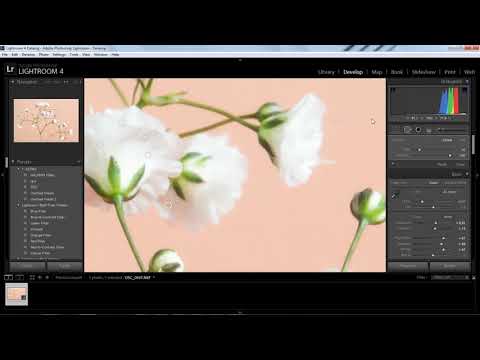 В случае если в выпадающем меню нет нужного языка, как на картинке. (Мне нужен английский, а у меня только русский), необходимо скачать локализацию в Photoshop CS5.
В случае если в выпадающем меню нет нужного языка, как на картинке. (Мне нужен английский, а у меня только русский), необходимо скачать локализацию в Photoshop CS5.
Как поменять язык на английский в фотошопе?
В папке программы найдите файл tw10428. dat, он лежит в папке Locales/ru_RU/Support Files. Переименуйте или перенесите куда-нибудь этот файл. Программа станет английской.
Как поменять язык в Adobe Audition CC 2018?
Открываем этот файл с помощью блокнота. Находим пункт: Language=en_US. И меняем его на Language=ru_RU.
Русский язык для лайтрума — Altarena.ru — технологии и ответы на вопросы
Содержание
- Меняем язык на русский в Adobe Lightroom
- Смена языка через параметры интерфейса
- Как русифицировать Lightroom CC на Mac под управлением macOS Sierra
- Меняем язык на русский в Adobe Lightroom
- Смена языка через параметры интерфейса
- Заключение
- Помогла ли вам эта статья?
- Что такое Lightroom
- Специальная сборка
- Русификатор
- Установка Lightroom для Windows
- Другие статьи
- Adobe Photoshop Lightroom торрент + русификатор и ключ
- Видео
Меняем язык на русский в Adobe Lightroom
Большинство профессиональных программ для работы с графикой по умолчанию сразу после установки имеют англоязычный интерфейс. Оно и понятно, ведь разрабатываются они в основном за рубежом.
Оно и понятно, ведь разрабатываются они в основном за рубежом.
Далеко не каждый пользователь владеет английским языком и способен комфортно работать в англоязычной версии программы Lightroom. Не так давно мы рассказывали о смене языка в фотошопе. В данной статье мы расскажем где меняется язык интерфейса в лайтруме и как его переключить на русский.
Смена языка через параметры интерфейса
Сейчас мы покажем вам как переключить язык интерфейса с английского на русский на примере Adobe Lightroom CC. Но уверяем, что эта процедура выполняется точно также и в других версиях данного графического редактора.
Вход в настройки Adobe Lightroom
Для начала запускаем лайтрум и обращаем внимание на главное меню, расположенное в верхней части рабочего окна. Нас интересует пункт “Edit”.
Нажимаем на него и в открывшемся подменю выбираем “Preferences…” для открытия главного окна настроек.
Параметр смены языка
Управление языковым параметром интерфейса располагается сразу на первой вкладке “General”. Точнее в верхней его части.
Параметр “Language”, напротив которого скорее всего будет стоять “English”, задает язык интерфейса программы лайтрум.
Выбор языка интерфейса
Для его изменения достаточно нажать на стрелку правее и из открывшегося списка выбрать требуемый язык. В нашем случае это русский (Russian).
Русскоязычный интерфейс программы Adobe Lightroom
Как только вы это сделаете, нажимаете “Ок” внизу окна с настройками и перезапускаете Lightroom для применения внесенных языковых изменений. При следующей загрузке язык программы Lightroom станет русским.
Если в списке языков русский отсутствует, то это значит, что у вас установлена версия с неполным языковым пакетом. В этом случае есть два варианта: Первый – отдельно искать пакет русификации для вашей версии лайтрума и второй – удалять лайтрум и искать его установочный файл с интегрированным русским.
Источник
Как русифицировать Lightroom CC на Mac под управлением macOS Sierra
С каждым годом количество людей, которые снимают на зеркальные камеры, только увеличивается. Этому способствует снижение их стоимости, а также общие стремления людей делать свою жизнь чуточку лучше, ведь ни один современный смартфон не может соперничать даже с самой дешевой зеркальной камерой по детализации и цветопередаче. Существует замечательный формат фотографий RAW, одной из ключевых особенностей которого является настройка всех показателей уже после снимка.
Редактировать фотографии в формате RAW можно в Photoshop или каких-то других графических редакторах, только вот делать это будет не слишком-то удобно. Для этой цели компания Adobe много лет назад разработала специальное программное обеспечение под названием Lightroom. Именно с его помощью фотографы со всех уголков Земли обрабатывают свои фотографии и придают им блистательный внешний вид.
Жителям России, желающим научиться работать с фотографиями, крайне не повезло. Вот уже много лет Adobe отказывается добавлять в Lightroom нативную поддержку русского языка, поэтому использовать это достаточно сложное в освоении программное обеспечения без знания английского невероятно тяжело. Почему так происходит, и Adobe игнорирует российский рынок сказать сложно, но сегодня речь пойдет не об этом.
Вот уже много лет Adobe отказывается добавлять в Lightroom нативную поддержку русского языка, поэтому использовать это достаточно сложное в освоении программное обеспечения без знания английского невероятно тяжело. Почему так происходит, и Adobe игнорирует российский рынок сказать сложно, но сегодня речь пойдет не об этом.
В сети нет русификатора для Lightroom 6.8 под компьютеры Mac, который на сегодняшний день является последней версией этого обработчика фотографий. Тем не менее, редакция AKKet.com решила самостоятельно адаптировать русификатор для этой версии. За основу был взял более ранний русификатор для Lightroom 6.2.1, автором которого является человек с ником Nktch. Он же месяц назад выпустил русский языке для этого приложения, но только под операционную систему Windows.
В итоге, было решено скрестить файлы этих двух версией и заставить Lightroom «выучить» русский язык. После нескольких попыток, это наконец-то получилось. Выполнить русификацию крайне просто. Требуется открыть папку «Приложения» и в списке установленных на Mac программах найти Lightroom. Нажатием правой кнопки мыши выбрать «Показать содержимое пакета».
Требуется открыть папку «Приложения» и в списке установленных на Mac программах найти Lightroom. Нажатием правой кнопки мыши выбрать «Показать содержимое пакета».
После всех этих действий, требуется загрузить с нашего сервера файл русификатора и распаковать его в ранее открытую папку Contents. Теперь запускаем Lightroom и переходник в настройки раздел General. Тут выбираем немецкий язык и перезагружаем программу. В итоге, если все было сделано правильно, то обработчик фотографий Lightroom для Mac получит русскую локализацию.
Справедливости ради отметим, что в некоторых местах (около 0,5% от всех элементов) будет присутствовать немецкий язык. Чтобы избавиться от него нужно переписывать плагин, а сделать это могут только люди, которые очень хорошо разбираются в программировании.
Обновление 4 августа 2017 года: Русификатор для последней версии Lightroom 2015.12 доступен для загрузки здесь.
Внимание! До 6 декабря все желающие могут бесплатно получить Xiaomi Mi Band 5, потратив на это всего 3 минуты.
Источник
Меняем язык на русский в Adobe Lightroom
Большинство профессиональных программ для работы с графикой по умолчанию сразу после установки имеют англоязычный интерфейс. Оно и понятно, ведь разрабатываются они в основном за рубежом.
Далеко не каждый пользователь владеет английским языком и способен комфортно работать в англоязычной версии программы Lightroom. Не так давно мы рассказывали о смене языка в фотошопе. В данной статье мы расскажем где меняется язык интерфейса в лайтруме и как его переключить на русский.
Смена языка через параметры интерфейса
Сейчас мы покажем вам как переключить язык интерфейса с английского на русский на примере Adobe Lightroom CC. Но уверяем, что эта процедура выполняется точно также и в других версиях данного графического редактора.
Вход в настройки Adobe Lightroom
Для начала запускаем лайтрум и обращаем внимание на главное меню, расположенное в верхней части рабочего окна. Нас интересует пункт «Edit».
Нас интересует пункт «Edit».
Нажимаем на него и в открывшемся подменю выбираем «Preferences…» для открытия главного окна настроек.
Параметр смены языка
Управление языковым параметром интерфейса располагается сразу на первой вкладке «General». Точнее в верхней его части.
Параметр «Language», напротив которого скорее всего будет стоять «English», задает язык интерфейса программы лайтрум.
Выбор языка интерфейса
Для его изменения достаточно нажать на стрелку правее и из открывшегося списка выбрать требуемый язык. В нашем случае это русский (Russian).
Русскоязычный интерфейс программы Adobe Lightroom
Как только вы это сделаете, нажимаете «Ок» внизу окна с настройками и перезапускаете Lightroom для применения внесенных языковых изменений. При следующей загрузке язык программы Lightroom станет русским.
Если в списке языков русский отсутствует, то это значит, что у вас установлена версия с неполным языковым пакетом.
В этом случае есть два варианта: Первый — отдельно искать пакет русификации для вашей версии лайтрума и второй — удалять лайтрум и искать его установочный файл с интегрированным русским.
Adobe Photoshop Lightroom — отличная программа для работы с большими массивами фотографий, их групповой и индивидуальной обработки, а также экспорта в другие продукты компании или отправки на печать. Разумеется, разобраться со всем многообразием функций куда проще, когда они доступны на понятном языке. И раз уж вы читаете эту статью, вам наверняка привычен именно русский язык.
На самом деле, тонкая настройка Лайтрум требует немало знаний, но смена языка производится лишь в 3 действия. Итак:
1. Выберите на верхней панели «Edit» («Правка») и в появившемся меню нажмите на «Preferences» («Предпочтения»).
2. В появившемся окне перейдите на вкладку «General» («Основные»). В самом верху вкладки найдите «Language» («Язык») и выберите из выпадающего списка нужный вам.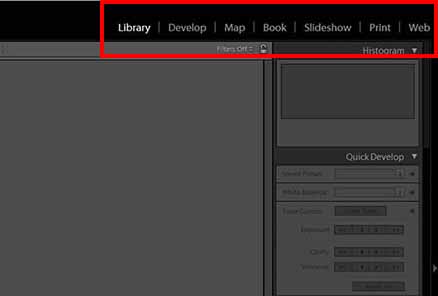 Если в списке нет русского языка, выберите «Автоматически (по умолчанию)». Этот пункт активирует язык как в вашей операционной системе.
Если в списке нет русского языка, выберите «Автоматически (по умолчанию)». Этот пункт активирует язык как в вашей операционной системе.
3. Наконец, перезагрузите Adobe Lightroom.
Обращаем ваше внимание на то, если у вас в программе отсутствует русский язык, то, скорее всего, речь идет о пиратской версии комбайна. Вероятно, у вас просто не вшит язык, поэтому вам потребуется отдельно искать русификатор именно для вашей версии программы. Но самое лучшее решение — это использовать лицензионную версию Adobe Lightroom, в которой имеются все языки, с которыми способна работать программа.
Заключение
Как видите, единственная сложность заключается в том, чтобы найти раздел настроек, т.к. он находится в довольно необычной вкладке. В остальном, процесс занимает буквально пару секунд.
Мы рады, что смогли помочь Вам в решении проблемы.Опишите, что у вас не получилось. Наши специалисты постараются ответить максимально быстро.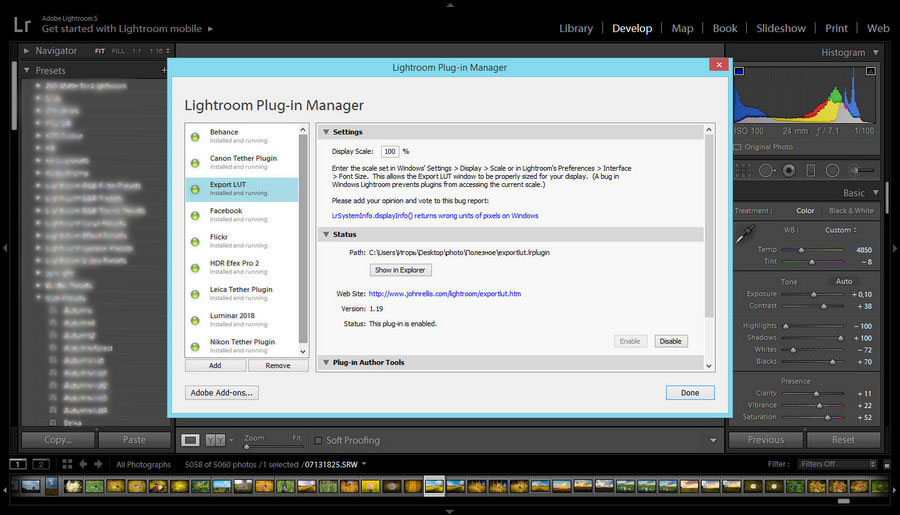
Помогла ли вам эта статья?
У многих пользователей возникают проблемы при работе с англоязычными программами. Им приходится искать перевод или пытаться самостоятельно найти нужное действие, на что часто уходит немало времени. В данной статье указано, как поменять язык в «Лайтруме» на русский.
Что такое Lightroom
В Интернете существует множество программ, предназначенных для обработки фотографий и картинок. Есть простые редакторы с коррекцией цветности, или профессиональные, с помощью которых можно добиваться необычных цветовых решений. Одним из таких редакторов и является «Лайтрум». Он представляет собой программное обеспечение для быстрой, красивой коррекции и обработки фотографий.
Для большинства пользователей печально как раз то, что интерфейс программы полностью выполнен на английском языке. А для тех, кто его не знает, ориентироваться в программе довольно проблематично. Однако для каждой существующей программы всегда найдется способ изменить язык на русский. Некоторые разработчики сами добавляют его в свои продукты. В таком случае переключиться на русский можно в настройках самой программы. Если же его нет, существует несколько способов, как поменять язык в «Лайтрум» на русский.
Некоторые разработчики сами добавляют его в свои продукты. В таком случае переключиться на русский можно в настройках самой программы. Если же его нет, существует несколько способов, как поменять язык в «Лайтрум» на русский.
Специальная сборка
Если постараться, то в большинстве случаев можно найти специализированные сборки, созданные обычными пользователями. В них обычно вырезаны иностранные языки и добавлен русский. Найти сборки можно на большом количестве сайтов и скачать через торрент.
Русификатор
Еще один способ, который подскажет, где поменять язык в «Лайтруме» на русский – использование русификатора. Это небольшая утилита, которая в автоматическом режиме изменяет файлы выбранной программы. Она корректирует их таким образом, чтобы вместо файла с английским языком приложение считывало документ с русским переводом, который также добавляется в папку.
После скачивания русификатора его необходимо запустить. Если двойной клик по файлу не дал результатов, следует попробовать снова, только теперь от имени администратора.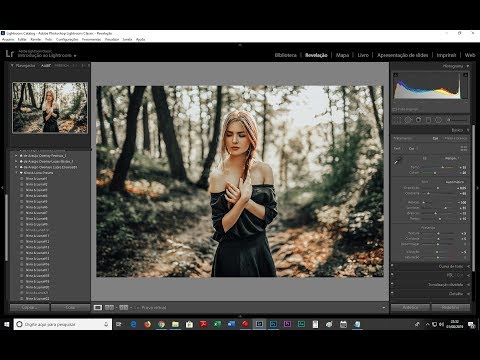 После запуска пользователю нужно выбрать пусть для установки русификатора. Необходимо указать местоположение «Лайтрума», затем нажать на кнопку «Установить» и дождаться окончания процесса.
После запуска пользователю нужно выбрать пусть для установки русификатора. Необходимо указать местоположение «Лайтрума», затем нажать на кнопку «Установить» и дождаться окончания процесса.
Источник
Установка Lightroom для Windows
На “Базовом курсе обработки” мы изучаем графический редактор Adobe Photoshop Lightroom в версии Classic, которая обладает всем перечнем инструментов для обработки фотографий. Для процесса обучения нам потребуется установить программу на компьютер. Мы всегда окажем помощь в установке программы в классе, но вы также можете провести подготовительную работу самостоятельно благодаря данной инструкции. Это совсем несложно, и…
На “Базовом курсе обработки” мы изучаем графический редактор Adobe Photoshop Lightroom в версии Classic, которая обладает всем перечнем инструментов для обработки фотографий. Для процесса обучения нам потребуется установить программу на компьютер. Мы всегда окажем помощь в установке программы в классе, но вы также можете провести подготовительную работу самостоятельно благодаря данной инструкции.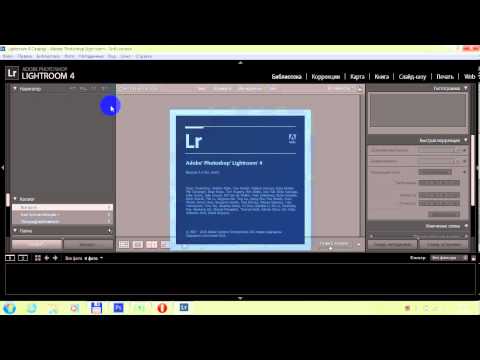 Это совсем несложно, и так мы сможем уделить на первом занятии больше времени самой программе.
Это совсем несложно, и так мы сможем уделить на первом занятии больше времени самой программе.
Процесс установки программы может незначительно меняться в связи с обновлением Adobe Photoshop Lightroom до новых версий.
Если вам требуется установить Lightroom на MacOS, читайте следующую статью.
Чтобы установить программу, нужно зайти на сайт www.adobe.com/ru
Выбираем в верхнем меню раздел “Фото, видео и дизайн”, подраздел “Фотографы”.
Затем во второй линии верхнего меню выбираем пункт “Загрузить”.
Если это ваша первая установка программы от Adobe, то сначала скачается небольшой исполнительный файл, при запуске которого вам будет предложено создать свою учётную запись. Соглашаемся. Если она была создана ранее, вам потребуется войти в свой аккаунт.
Анкета несложная, но не забудьте записать пароль.
Далее следует небольшой опрос для маркетинговых целей. Можете водить любые данные.
После этого начнётся процесс загрузки и установки самой программы, который может длиться от 5-10 минут в зависимости от скорости соединения.
С настоящего момента начинается пробный недельный период. Программа работает без ограничений, но только 7 дней, после которых модуль обработки перестанет функционировать, если не будет выполнена платная подписка на план для фотографов.
С 2020 года среди доступных языков появился русский!
Однако хотелось бы отметить, что даже официальный перевод на русский не идеален.
Для изучения самой программы приглашаем всех на “Базовый курс фотографии“.
Самые пытливые из нас может быть знают дату рождения фотографии. Как это часто бывает со многими вел.
Компьютеры Apple зарекомендовали себя как надёжные рабочие лошадки, поэтому покупать их с рук можно.
Источник
Adobe Photoshop Lightroom торрент + русификатор и ключ
Как и большинство подобных программ, Adobe Photoshop Lightroom выполняет функции RAW-конвертера и обработки фотографий. Такие функции необходимы любому фотографу. А вот со всеми задачами, связанными с редактированием фотографий уже справится Photoshop, возможности которого безграничны.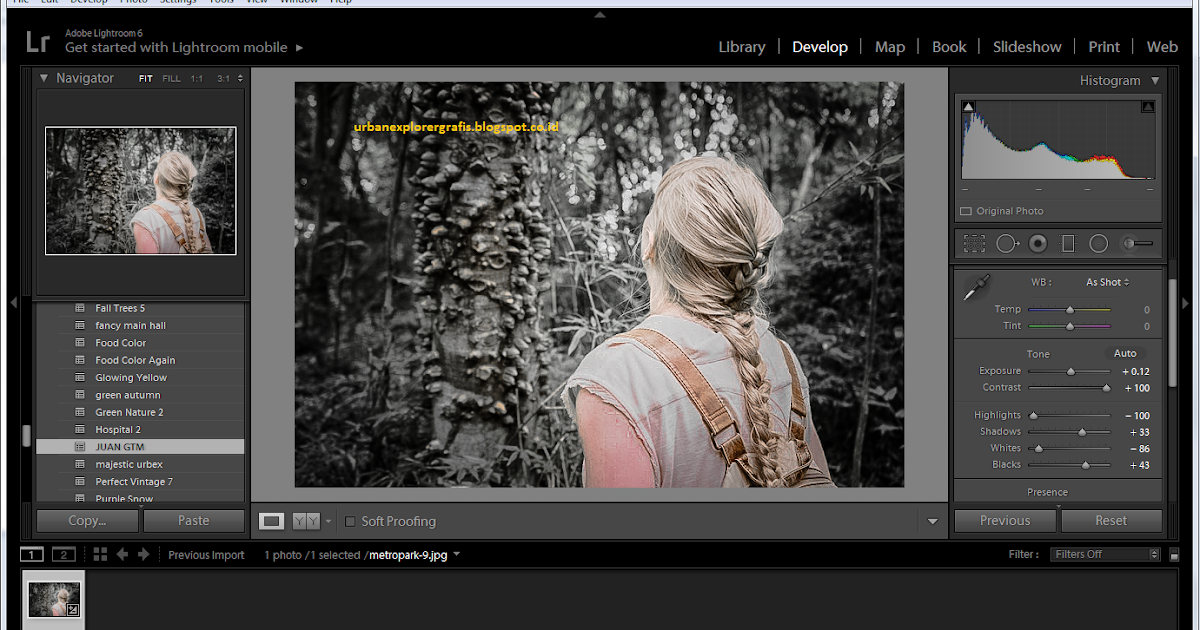 Само собой разумеется, что вы сможете хранить фотографии в удобных каталогах и совершать быстрый и удобный поиск по ним. Adobe Photoshop Lightroom работает максимально быстро и не потребляет критически много ресурсов, что тоже очень важно. Но если у вас нормальный новый компьютер, то это вас вообще не должно волновать. Adobe Photoshop Lightroom может не только сортировать и редактировать фотографии, а также конвертировать RAW, но и создавать слайд-шоу и даже веб-страницы. Также вы можете печатать свои фотографии прямо из Lightroom, что тоже очень удобно.
Само собой разумеется, что вы сможете хранить фотографии в удобных каталогах и совершать быстрый и удобный поиск по ним. Adobe Photoshop Lightroom работает максимально быстро и не потребляет критически много ресурсов, что тоже очень важно. Но если у вас нормальный новый компьютер, то это вас вообще не должно волновать. Adobe Photoshop Lightroom может не только сортировать и редактировать фотографии, а также конвертировать RAW, но и создавать слайд-шоу и даже веб-страницы. Также вы можете печатать свои фотографии прямо из Lightroom, что тоже очень удобно.
Если вы действительно занимаетесь фотографией, то знаете, что без такой программы сложно обойтись. Ясно, что Adobe Photoshop Lightroom это программа не от шарашкиной конторки, а мощный и надежный инструмент для сортировки и обработки фотографий. В новой версии еще больше возможностей и удобства. Теперь в программе есть поддержка нескольких мониторов, локальная настройка кисти, улучшенная интеграция с Adobe Photoshop CS5, поддержка 64-разрядных ос и пр. Также для вашего удобства гражданин nktch предоставил русификатор Adobe Photoshop Lightroom, который позволит вам работать с программой на родном языке, чтобы вам все было понятно.
Также для вашего удобства гражданин nktch предоставил русификатор Adobe Photoshop Lightroom, который позволит вам работать с программой на родном языке, чтобы вам все было понятно.
Adobe Photoshop Lightroom состоит из модулей:
• Library (отвечает за загрузку, сортировку и поиск фотографий).
• Develop (отвечает за коррекцию цвета и тона).
• Slideshow (инструмент для создания слайд-шоу из фотографий).
• Print (отвечает за распечатку фотографий).
• Web (создает веб-страницы для публикации ваших фотографий в сети).
1. Отключитесь от интернета.
2. Запустите установку.
3. Выберите «Пробная версия» (Try).
4. Нажмите «Войти» (Sign In).
5. Когда появится ошибка, нажмите «Войти позже» (Connect Later).
6. Согласитесь с условиями.
7. Когда установка завершится, скопируйте патч от PainteR в папку с установленной программой и запустите от имени администратора.
8. Выберите «Try to patch another product with the amtlib file (64-Bit)» и нажмите «Patch».
9. Установите обновление.
10. Подключитесь к интернету. Пользуйтесь.
Язык: много (есть русский)
Активация: есть (патч)
Размер: 999.95 Мб
Скачать торрент Adobe Photoshop Lightroom CC 6.7 + русификатор и ключ:
Adobe_Photoshop_Lightroom_CC_6.7.torrent
Также вы можете скачать портативную версию, не требующую установки и активации.
Язык: много (есть русский)
Активация: не нужна (Portable)
Размер: 1.5 Гб
Источник
Видео
Как поменять язык в lighroom на пк?
Хорошая русификация Lightroom Classic
Как поменять язык в Adobe Lightroom CC РУСИФИКАТОР!!!
LightRoom по Русски — Научу за 30 минут! — ВЕСЬ лайтрум за полчаса
Как поменять язык в Adobe Lightroom CC РУСИФИКАТОР!!!
Как поменять язык в Лайтрум (Adobe Lightroom)
Руссификация lightroom CC 2015 lightroom 2018 2019 (лицензия) на MAC OS (замена на русcкий язык)
Обработка фото в Lightroom / Курс Лайтрум от А до Я / Подготовка к работе и настройка Лайтрум
как сменить язык в Lightroom с русского на английский
Adobe Lightroom 2020 Где скачать и Как установить.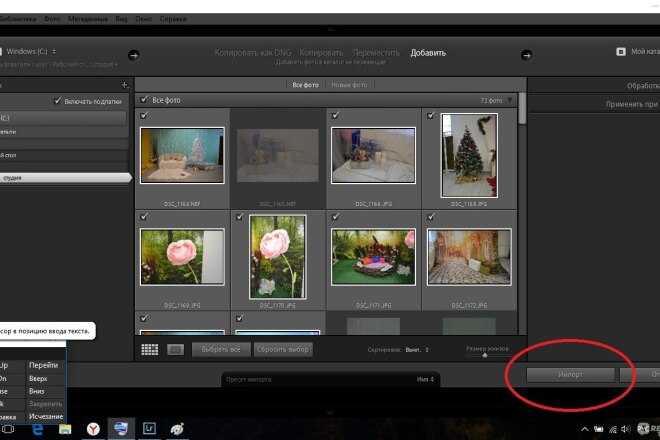
Как поменять язык в Adobe Lightroom? Lightroom язык сделать русским.
С каждым годом количество людей, которые снимают на зеркальные камеры, только увеличивается. Этому способствует снижение их стоимости, а также общие стремления людей делать свою жизнь чуточку лучше, ведь ни один современный смартфон не может соперничать даже с самой дешевой зеркальной камерой по детализации и цветопередаче. Существует замечательный формат фотографий RAW, одной из ключевых особенностей которого является настройка всех показателей уже после снимка.
Редактировать фотографии в формате RAW можно в Photoshop или каких-то других графических редакторах, только вот делать это будет не слишком-то удобно. Для этой цели компания Adobe много лет назад разработала специальное программное обеспечение под названием Lightroom. Именно с его помощью фотографы со всех уголков Земли обрабатывают свои фотографии и придают им блистательный внешний вид.
Жителям России, желающим научиться работать с фотографиями, крайне не повезло.
В сети нет русификатора для Lightroom 6.8 под компьютеры Mac, который на сегодняшний день является последней версией этого обработчика фотографий. Тем не менее, редакция сайт решила самостоятельно адаптировать русификатор для этой версии. За основу был взял более ранний русификатор для Lightroom 6.2.1, автором которого является человек с ником Nktch . Он же месяц назад выпустил русский языке для этого приложения, но только под операционную систему Windows.
В итоге, было решено скрестить файлы этих двух версией и заставить Lightroom «выучить» русский язык. После нескольких попыток, это наконец-то получилось. Выполнить русификацию крайне просто.
После всех этих действий, требуется файл русификатора и распаковать его в ранее открытую папку Contents. Теперь запускаем Lightroom и переходник в настройки раздел General. Тут выбираем немецкий язык и перезагружаем программу. В итоге, если все было сделано правильно, то обработчик фотографий Lightroom для Mac получит русскую локализацию.
Справедливости ради отметим, что в некоторых местах (около 0,5% от всех элементов) будет присутствовать немецкий язык. Чтобы избавиться от него нужно переписывать плагин, а сделать это могут только люди, которые очень хорошо разбираются в программировании.
До 22 декабря включительно у всех желающих есть возможность Xiaomi Mi Band 4, потратив на это всего 1 минуту своего личного времени.
Присоединяйтесь к нам в
Версия программы: 2015.7 (6.7)
Официальный сайт: ссылка
Язык интерфейса: Русский, Английский и другие
Лечение: не требуется (инсталлятор уже пролечен)
Системные требования:
Intel® or AMD processor with 64-bit support
Windows 7 with Service Pack 1, Windows 8, Windows 8. 1, or Windows 10
1, or Windows 10
2 GB of RAM (8 GB recommended)
1024 x 768 display
1 GB of Video RAM (VRAM). 2 GB of dedicated VRAM is suggested for large, high-resolution monitors, such as 4K- and 5K-resolution monitors.
2 GB of available hard-disk space
OpenGL 3.3 and DirectX 10-capable video adapter for GPU-related functionality
Internet connection required for Internet-based services
Описание:
Adobe Photoshop Lightroom — незаменимая программа при работе с цифровыми фотографии. Благодаря Lightroom вы сможете быстро импортировать, обрабатывать, управлять и демонстрировать изображения. Улучшенные инструменты исправления, возможность гибкой настройки параметров печати и мощные функции систематизации значительно ускоряют процесс работы.
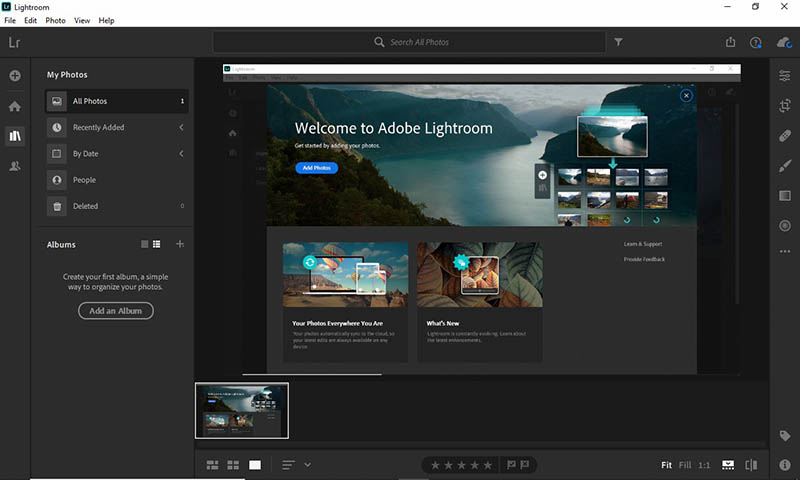 Поэтому к базе можно обращаться и по поводу фотографий, которые сейчас в архиве на DVD. Размер программы существенно меньше, чем у Bridge, запускается она быстрее и занимает меньше оперативной памяти. В общем, Lightroom расчитан исключительно на фотографов, которых интересует обработка и каталогизация фотографий, а не интеграция всего и вся. Другая особенность пакета Photoshop Lightroom — разделение процесса работы со снимками на отдельные этапы. Для каждого из них предназначен свой функциональный модуль с соответствующим набором инструментов и палитр настроек.
Поэтому к базе можно обращаться и по поводу фотографий, которые сейчас в архиве на DVD. Размер программы существенно меньше, чем у Bridge, запускается она быстрее и занимает меньше оперативной памяти. В общем, Lightroom расчитан исключительно на фотографов, которых интересует обработка и каталогизация фотографий, а не интеграция всего и вся. Другая особенность пакета Photoshop Lightroom — разделение процесса работы со снимками на отдельные этапы. Для каждого из них предназначен свой функциональный модуль с соответствующим набором инструментов и палитр настроек.
Функциональные возможности пакета Lightroom включают не только RAW-конвертор и средства обработки изображений, но и мощную систему каталогизации фотографий, а также инструменты для создания слайд-шоу и веб-страниц. Как и во многих современных RAW-конверторах, в Lightroom используется принцип неразрушающего редактирования. Это значит, что информация обо всех выполненных пользователем операциях и настройках записывается в служебный файл, в то время как исходное изображение сохраняется в неизменном виде.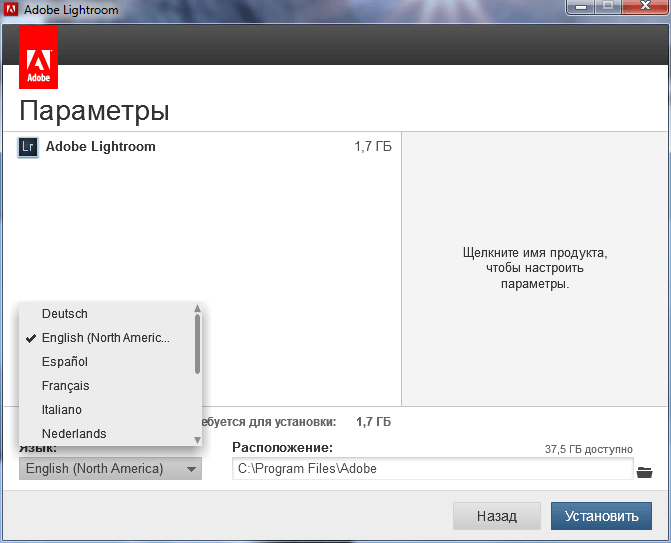 Такой подход позволяет не только снизить до минимума вероятность безвозвратной потери оригиналов обрабатываемых снимков, но и дает возможность создавать и распечатывать множество различных вариантов одного и того же изображения без необходимости сохранять соответствующее количество полновесных графических файлов, быстро съедающих свободное пространство на жестком диске. По окончании работы над снимком пользователь может сохранить его обработанный вариант в виде отдельного графического файла.
Такой подход позволяет не только снизить до минимума вероятность безвозвратной потери оригиналов обрабатываемых снимков, но и дает возможность создавать и распечатывать множество различных вариантов одного и того же изображения без необходимости сохранять соответствующее количество полновесных графических файлов, быстро съедающих свободное пространство на жестком диске. По окончании работы над снимком пользователь может сохранить его обработанный вариант в виде отдельного графического файла.
В программе имеется пять модулей:
Загрузка, каталогизация и поиск фотографий (Library)
Коррекция цветовых и тональных параметров изображений (Develop)
Создание слайд-шоу (Slideshow)
Печать (Print)
Создание веб-страниц для публикации коллекций изображений в Интернете (Web)
Интуитивная среда с инструментами, разработанными специально для фотографов.
Организация, оценка изображений и добавление знака авторских прав.
Создание предварительных настроек изображений.
Интеграция с Photoshop.
Регулировка настроек множества изображений одним кликом.
Кроссплатформенность – поддержка 64-разрадной архитектуры, платформ Mac OS и Windows.
Поддержка видеофайлов DSLR – взаимодействие с большинством цифровых камер SLR позволяет легко контролировать и организовывать статичные фотографии и видео.
Добавление водяных знаков – встраивание логотипа (текстовых или графических водяных знаков) в изображение, регулировка размера, позиции и прозрачности.
Быстрый импорт изображений – интерфейс импорта прост в навигации, содержит понятные визуальные индикаторы того, где и как будут расположены фотографии после импорта.
Коррекция перспективы – возможность недеструктивного исправления перспективы картинки.
Гибкие настройки печати. Инструменты позволяют перетаскивать одно изображение или несколько снимков на страницу, а затем изменять их расположение и размер.
Коррекция линз – исправление дефектов линз, таких как нарушение геометрии, хроматические аберрации, виньетирование и т.
 п.
п.Выгрузка в Интернет – возможность загружать изображения на Facebook, SmugMug и Flickr. При добавлении комментариев к снимкам эти сообщения мгновенно отображаются в библиотеке Adobe Photoshop Lightroom рядом с соответствующими фотографиями.
Создание слайд-шоу с музыкальным сопровождением. Готовые слайд-шоу легко выкладывать в общий доступ с помощью экспорта (в том числе в высоком разрешении).
Фотосъемка в связке с компьютером – мгновенный импорт и отображения фото после фиксации картинки камерой.
Симуляция зернистости фотопленки. Инструменты позволяют легко контролировать параметры зернистости, которую можно применять к изображению для симуляции внешнего вида пленки
Простое создание изображений HDR. Создавайте натуралистичные и фантастические изображения из невероятно контрастных сцен. С помощью функции «Объединение в HDR» вы можете создавать изображения с динамическим диапазоном из нескольких снимков с разной экспозицией.
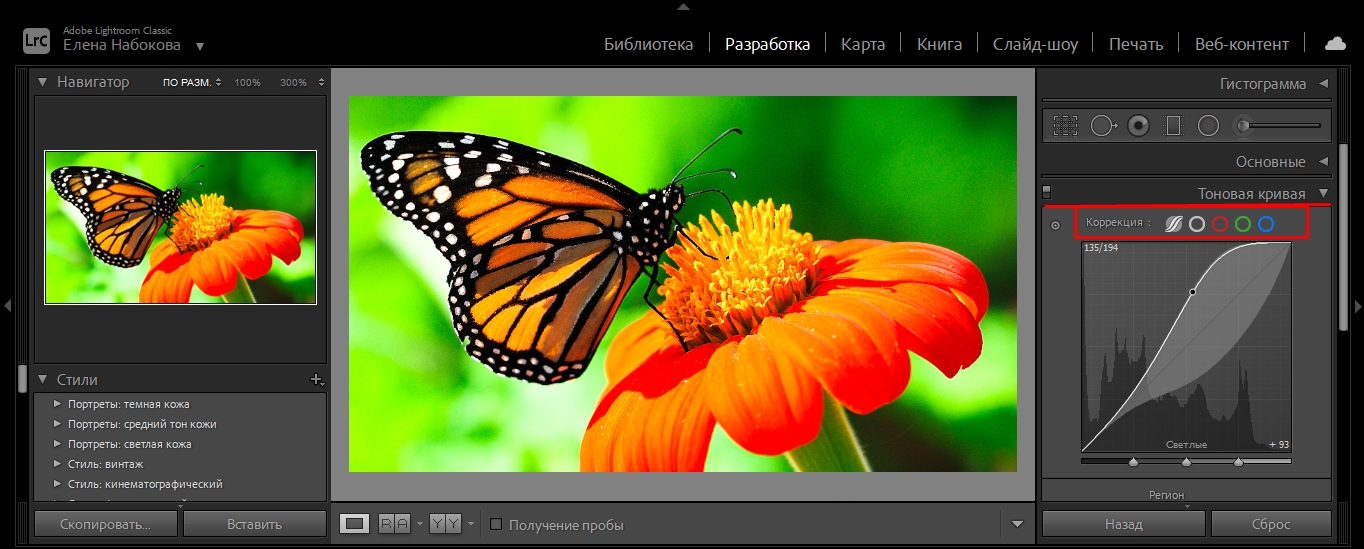 Создавайте снимки с большим углом обзора и потрясающей детализацией. Технология Photomerge позволяет объединять несколько изображений, в том числе необработанные снимки, для создания панорам.
Создавайте снимки с большим углом обзора и потрясающей детализацией. Технология Photomerge позволяет объединять несколько изображений, в том числе необработанные снимки, для создания панорам.Повышение производительности. Импортируйте и редактируйте фотографии еще быстрее. Lightroom использует совместимые графические процессоры для увеличения общей скорости обработки изображений, особенно в модуле разработки.
Быстрый поиск фотографий с тем или иным человеком. Легко находите фотографии с родными и друзьями, даже без помощи тегов метаданных. Выделите лицо на фотографии, и приложение Lightroom найдет на вашем устройстве все изображения с этим человеком. Разделение по категориям и группам фотографий в зависимости от того, кто на них изображен.
Улучшенные видеослайд-шоу. Создавайте яркие слайд-шоу превосходного качества с помощью изображений, видеороликов и музыкального сопровождения, а также эффектов профессионального уровня, таких как сдвиг и масштабирование.
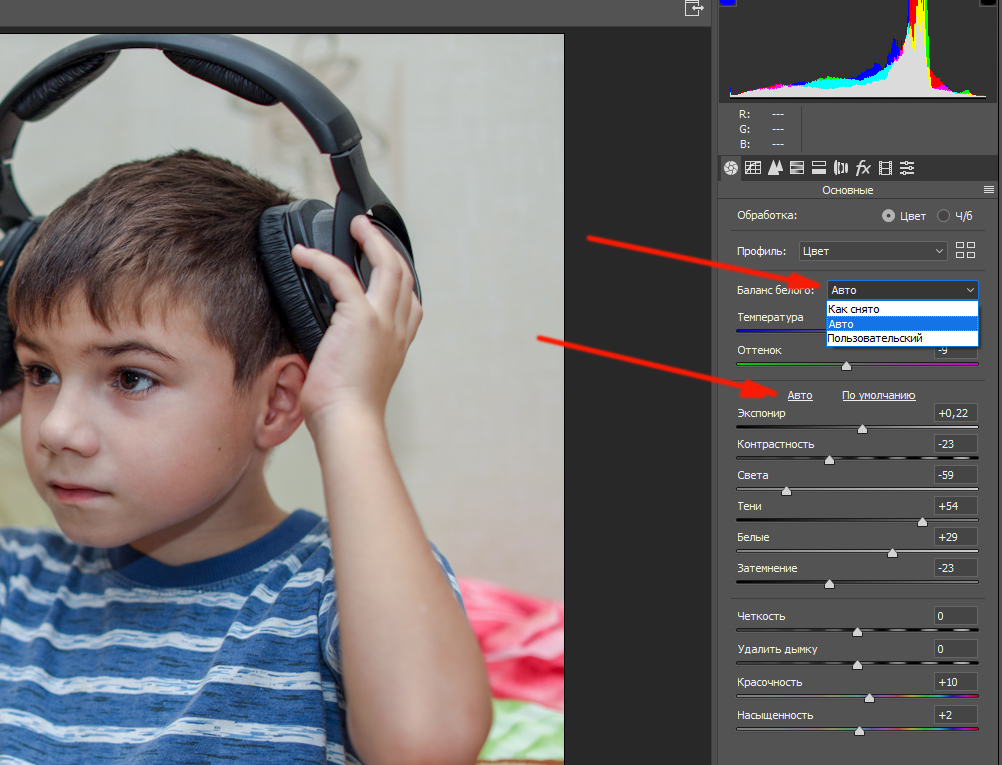
Улучшенные веб-галереи. Демонстрируйте свои работы в веб-галереях с элегантным, интерактивным и привлекательным дизайном. Новые шаблоны галерей, совместимые с HTML5, поддерживают различные браузеры для ПК и мобильных устройств.
Улучшенное управление фильтрами. Вы можете с высокой точностью определять области изображения, к которым будут применяться градиентные и радиальные фильтры. Теперь можно использовать кисть, чтобы редактировать маску, добавляя или исключая любые эффекты фильтра.
Общий доступ к работам. Публикуйте свои галереи с помощью Lightroom. Получайте отзывы о своих фотографиях от других пользователей, обсуждайте их и выполняйте множество других удобных операций с помощью Lightroom как на мобильных устройствах, так и на настольном ПК.
Ваша история в фото.
 Переносите изображения из Lightroom в Adobe Voice и Slate на iPad или iPhone, чтобы создавать целые фотоистории и анимированные видео.
Переносите изображения из Lightroom в Adobe Voice и Slate на iPad или iPhone, чтобы создавать целые фотоистории и анимированные видео.Улучшенная функция копирования и вставки. Легко копируйте изменения, внесенные на одной фотографии, и применяйте их к другой фотографии прямо на вашем iPad или iPhone. Теперь обработка снимков занимает считаные секунды.
Удобная демонстрация. Вы можете демонстрировать свои фотографии на iPad и iPhone в новом режиме презентации, не рискуя их случайно испортить.
Быстрый поиск фото. Находите нужные фотографии намного быстрее, чем раньше, в сегментированном виде на вашем iPad или iPhone.
Создание превосходных композиций. С помощью улучшенной функции обрезки на iPad и iPhone легко корректируйте, выравнивайте и автоматически выпрямляйте объекты на фотографиях.
Перед установкой обязательно отключите интернет!
Во время установки выберите «Установить активированную версию!» и следуйте инструкциям установщика.
Тип: установка (оригинальный установщик).
Языки: ML.
Вырезано: ничего.
Лечение: проведено.
Оригинальный дистрибутив с пережатыми компонентами, за счет чего удалось уменьшить размер установщика.
Реализована возможность обновления установленного Adobe Photoshop Lightroom 6 до версии 6.6.1.
Внимание! Во время установки внимательно читайте указания установщика.
Примечание!!! По завершении установки будет предложено изменить домашнюю страницу браузера. Не забудьте снять галочку
Скриншоты:
Adobe Lightroom — это разработка компании Адоб, которая в более ранних версиях Фотошопа поставлялась, как ее внутренняя утилита. Позднее данный инструмент был вынесен в отдельную программу. Данный инструмент позволяет обрабатывать фотоматериалы с помощью различных встроенных функции и значительно облегчает обработку фото.
Большинство различных инструкций и туториалов по этой программе представлено на английском языке. Поэтому более удобно изучать принцип работы данного инструмента на том языке, на котором описана инструкция урока. Ниже более подробно опишем, как поменять язык в Лайтруме.
Поэтому более удобно изучать принцип работы данного инструмента на том языке, на котором описана инструкция урока. Ниже более подробно опишем, как поменять язык в Лайтруме.
Для того, чтобы поменять язык в Adobe Lightroom, потребуется выполнить несколько ниже описанных шагов:
1. Прежде всего, запустите саму программу. Перед Вами откроется вот такой интерфейс:
2. В верхней панели открывшегося диалогового окошка необходимо выбрать вкладку «Edit» (русскоязычный перевод «Правка»):
3. После нажатия на эту вкладку появится вот такое выпадающее меню, в котором необходимо выбрать пункт «Preferences» (в переводе на русский язык «Предпочтения») или нажать горячее сочетание клавиш
Ctrl+, :
5. Среди настроек необходимо найти пункт «Language» (по-русски «Язык»), нажать левой кнопкой мыши и в появившемся списке языков выбрать нужный нам язык, а затем нажать кнопочку «ОК»:
Примечание! Если среди языков нет нужного нам языка, то можно выбрать значение «Automatic» («Автоматически»), которое является значением по умолчания.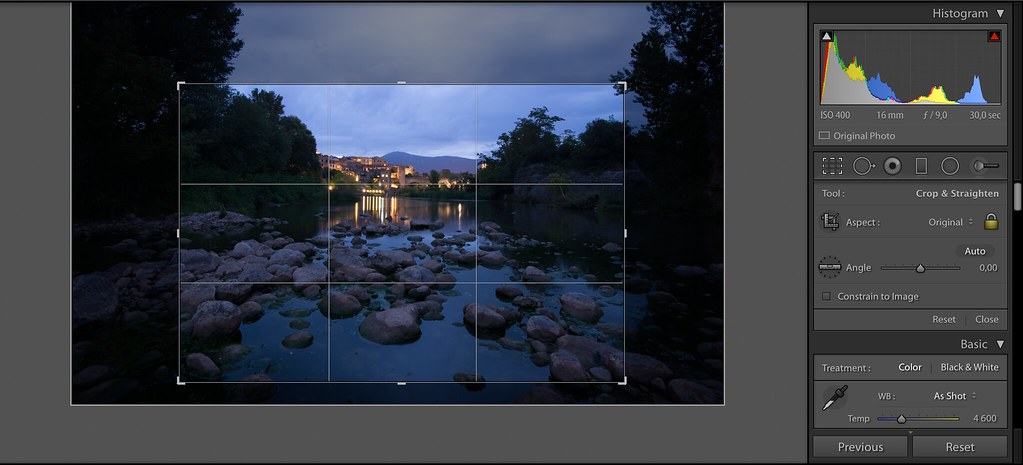 При выборе этого пункта значение языка программой будет выбрано в соответствии с языком, установленным на вашей операционной системе.
При выборе этого пункта значение языка программой будет выбрано в соответствии с языком, установленным на вашей операционной системе.
6. Перезапустите программу, чтобы установленные изменения вступили «в силу».
Adobe Photoshop Lightroom — отличная программа для работы с большими массивами фотографий, их групповой и индивидуальной обработки, а также экспорта в другие продукты компании или отправки на печать. Разумеется, разобраться со всем многообразием функций куда проще, когда они доступны на понятном языке. И раз уж вы читаете эту статью, вам наверняка привычен именно русский язык.
Но тут стоит учитывать и другую сторону — большинство качественных уроков по Lightroom создано на английском языке, и потому порой проще пользоваться англоязычной версией, дабы проще выполнять шаблонные действия. Так или иначе, вам наверняка стоит знать хотя бы в теории, как сменить язык программы.
На самом деле, тонкая настройка Лайтрум требует немало знаний, но смена языка производится лишь в 3 действия.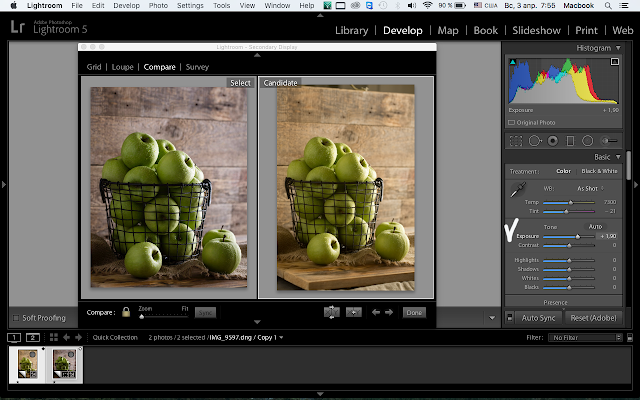 Итак:
Итак:
1. Выберите на верхней панели «Edit» («Правка») и в появившемся меню нажмите на «Preferences» («Предпочтения»).
2. В появившемся окне перейдите на вкладку «General» («Основные»). В самом верху вкладки найдите «Language» («Язык») и выберите из выпадающего списка нужный вам. Если в списке нет русского языка, выберите «Автоматически (по умолчанию)». Этот пункт активирует язык как в вашей операционной системе.
3. Наконец, перезагрузите Adobe Lightroom.
Обращаем ваше внимание на то, если у вас в программе отсутствует русский язык, то, скорее всего, речь идет о пиратской версии комбайна. Вероятно, у вас просто не вшит язык, поэтому вам потребуется отдельно искать русификатор именно для вашей версии программы. Но самое лучшее решение — это использовать лицензионную версию Adobe Lightroom, в которой имеются все языки, с которыми способна работать программа.
Заключение
Как видите, единственная сложность заключается в том, чтобы найти раздел настроек, т. к. он находится в довольно необычной вкладке. В остальном, процесс занимает буквально пару секунд.
к. он находится в довольно необычной вкладке. В остальном, процесс занимает буквально пару секунд.
Lightroom объединяет фотографии в «коллекции» — виртуальные сборища файлов, по которым может быстро делать поиск. Он хранит информацию о ключевых словах, превью и метаданных не в каждом графическом файле, а в централизованной базе данных (движок SQLite). Поэтому к базе можно обращаться и по поводу фотографий, которые сейчас в архиве на DVD. Размер программы существенно меньше, чем у Bridge, запускается она быстрее и занимает меньше оперативной памяти. В общем, Lightroom рассчитан исключительно на фотографов, которых интересует обработка и каталогизация фотографий, а не интеграция всего и вся. Другая особенность пакета Photoshop Lightroom — разделение процесса работы со снимками на отдельные этапы. Для каждого из них предназначен свой функциональный модуль с соответствующим набором инструментов и палитр настроек.
Системные требования:
·Intel® or AMD processor with 64-bit support
·Windows 7 with Service Pack 1, Windows 8, Windows 8. 1, or Windows 10
1, or Windows 10
·2 GB of RAM (8 GB recommended)
·1024 x 768 display
·1 GB of Video RAM (VRAM). 2 GB of dedicated VRAM is suggested for large, high-resolution monitors, such as 4K- and 5K-resolution monitors.
·2 GB of available hard-disk space
·OpenGL 3.3 and DirectX 10-capable video adapter for GPU-related functionality
·Internet connection required for Internet-based services
Торрент Adobe Photoshop Lightroom CC 2015.12 (6.12) Русская версия подробно:
Функциональные возможности пакета Lightroom включают не только RAW-конвертор и средства обработки изображений, но и мощную систему каталогизации фотографий, а также инструменты для создания слайд-шоу и веб-страниц. Как и во многих современных RAW-конверторах, в Lightroom используется принцип неразрушающего редактирования. Это значит, что информация обо всех выполненных пользователем операциях и настройках записывается в служебный файл, в то время как исходное изображение сохраняется в неизменном виде. Такой подход позволяет не только снизить до минимума вероятность безвозвратной потери оригиналов обрабатываемых снимков, но и дает возможность создавать и распечатывать множество различных вариантов одного и того же изображения без необходимости сохранять соответствующее количество полновесных графических файлов, быстро съедающих свободное пространство на жестком диске. По окончании работы над снимком пользователь может сохранить его обработанный вариант в виде отдельного графического файла.
Такой подход позволяет не только снизить до минимума вероятность безвозвратной потери оригиналов обрабатываемых снимков, но и дает возможность создавать и распечатывать множество различных вариантов одного и того же изображения без необходимости сохранять соответствующее количество полновесных графических файлов, быстро съедающих свободное пространство на жестком диске. По окончании работы над снимком пользователь может сохранить его обработанный вариант в виде отдельного графического файла.
В программе имеется пять модулей:
·Загрузка, каталогизация и поиск фотографий (Library)
·Коррекция цветовых и тональных параметров изображений (Develop)
·Создание слайд-шоу (Slideshow)
·Печать (Print)
·Создание веб-страниц для публикации коллекций изображений в Интернете (Web)
Основные характеристики Adobe Photoshop Lightroom:
·Интуитивная среда с инструментами, разработанными специально для фотографов.
·Организация, оценка изображений и добавление знака авторских прав.
·Создание предварительных настроек изображений.
·Интеграция с Photoshop.
·Регулировка настроек множества изображений одним кликом.
·Кроссплатформенность – поддержка 64-разрадной архитектуры, платформ Mac OS и Windows.
·Поддержка видеофайлов DSLR – взаимодействие с большинством цифровых камер SLR позволяет легко контролировать и организовывать статичные фотографии и видео.
·Добавление водяных знаков – встраивание логотипа (текстовых или графических водяных знаков) в изображение, регулировка размера, позиции и прозрачности.
·Быстрый импорт изображений – интерфейс импорта прост в навигации, содержит понятные визуальные индикаторы того, где и как будут расположены фотографии после импорта.
·Коррекция перспективы – возможность недеструктивного исправления перспективы картинки.
·Гибкие настройки печати. Инструменты позволяют перетаскивать одно изображение или несколько снимков на страницу, а затем изменять их расположение и размер.
·Коррекция линз – исправление дефектов линз, таких как нарушение геометрии, хроматические аберрации, виньетирование и т. п.
п.
·Выгрузка в Интернет – возможность загружать изображения на Facebook, SmugMug и Flickr. При добавлении комментариев к снимкам эти сообщения мгновенно отображаются в библиотеке Adobe Photoshop Lightroom рядом с соответствующими фотографиями.
·Создание слайд-шоу с музыкальным сопровождением. Готовые слайд-шоу легко выкладывать в общий доступ с помощью экспорта (в том числе в высоком разрешении).
·Фотосъемка в связке с компьютером – мгновенный импорт и отображения фото после фиксации картинки камерой.
·Симуляция зернистости фотопленки. Инструменты позволяют легко контролировать параметры зернистости, которую можно применять к изображению для симуляции внешнего вида пленки
Что нового в версии 6.12:
Lightroom CC 2015.12 / 6.12 now available
Процедура лечения:
1.Разорвите соединение с сетью.
2.Запустите установку В окне приветствия выберите «Пробная версия» (Try). Вам будет предложено подключиться к сервису Adobe Creative Cloud, используя ваш Adobe ID. Нажмите «Войти» (Sign In).
Нажмите «Войти» (Sign In).
3.Через несколько секунд, когда установщик определит, что не может соединиться с сетью, и соответствующая проверка будет остановлена, высветится ошибка о невозможности подключиться к Интернету. Нажмите кнопку «Войти позже» (Connect Later).
4.Примите лицензионное соглашение и штатно продолжайте установку, вплоть до ее окончания.
5.Установите обновление.
6.Обязательно , перед применением патча, запустите программу в триальном режиме, закройте.
7.Скопируйте патч от PainteR в папку с установленной программой и запустите от имени администратора.
8.Выберите в выпадающем меню «Adobe Photoshop Lightroom CC 2015 (64-Bit) » и нажмите «Patch «.
9.Восстановите разорванное ранее сетевое подключение и наслаждайтесь зарегистрированной версией продукта!
Русификация:
1.Содержимое папки «RUS» скопируйте в папку с установленной программой.
Путь к этой папке по умолчанию:
C:\Program Files\Adobe\Adobe Lightroom\
Этим действием заменяются файлы с немецким текстом на файлы с русским текстом.
2.Затем запускаем программу. Идём в меню: Edit — Preference… На вкладке General в выпадающем окне выбираем Language: German
Перезапускаем программу.
Как поменять язык в lightroom на английский
Как поменять язык в adobe Lightroom
Доброго времени суток, дорогие читатели. Если вы читаете эту статью, то наверняка решили научиться пользоваться программой Adobe Lightroom и столкнулись с проблемой, что ничего в ней не понимаете, т.к. работает она на непонятном вам языке. В этой статье мы расскажем вам, как нужно правильно изменить язык в этом редакторе.
Изначально вам бы лучше скачивать русифицированную программу. На сайте Adobe можно выбрать такую версию. Однако, если вы уже скачали, установили и настроили программу, то перейдите в корневую папку с программой, которую вы найдете по адресу:
Мой компьютер/локальный диск С/Program files/Adobe/Adobe Ligtroom.
Там вам понадобится папка «Resourses», а после – папка «de». В эту папку вы должны будете сбросить русификатор, который можно скачать на официальном сайте Adobe, или же найти любой другой в открытом доступе, в интернете.
В эту папку вы должны будете скопировать скачанный файл с заменой.
Перезайдите в Lightroom, если вы из нее не выходили. Еще в момент загрузки вы увидите, что программа загружается с русскими подпунктами. Ну а далее, что все функции в Lightroom русифицированы.
Аналогичным образом поступите с любым другим языком, только в этом случае вам нужно будет скачать и установить файл с нужным вам языком. На этом мы прощаемся с вами, всем удачи и пока.
Как поменять язык в Лайтруме на нужный?
BY
Как поменять язык в Лайтруме на другой, если вы не знаете английского? А может, хотите подтянуть испанский или французский и готовы каждый день тренироваться, работая с приложением? Решать вам – мы просто расскажем, где искать нужные параметры.
Настраиваем интерфейс
Неудивительно, что вам интересно, как сделать Лайтрум на русском языке – пользоваться английской версией приложения может быть неудобно! Особенно это актуально пользователям-новичкам. Более опытные юзеры уже привыкли к англоязычному интерфейсу за много лет – ведь русский в настройках появился совсем недавно.
Более опытные юзеры уже привыкли к англоязычному интерфейсу за много лет – ведь русский в настройках появился совсем недавно.
Если вы не готовы вспоминать английские слова и хотите сменить язык в Лайтрум на русский – чего же мы ждём! Давайте приступать. Несмотря на то, что программа достаточно сложная, обладает огромным количеством параметров и особенностей настройки, в этом вопросе долго мучиться не придется.
- Откройте программу на компьютере, дождитесь загрузки;
- найдите на верхней панели вкладку «Edit» ;
- наведите на неё курсор, появится контекстное меню;
- выбираем из списка раздел «Preferences» .
Мы близки к тому, чтобы перевести Lightroom на русский язык – как это просто! После нажатия на кнопку «Preferences» появится небольшое окно:
- в этом окне переходим на вкладку «General» ;
- первая же строчка – «Language» , сейчас там стоит значение «English» ;
- нажимаем на английский, чтобы открыть меню со всеми доступными вариантами;
- находим нужный (нас интересует, как в Лайтруме поменять язык на русский) и выбираем его из списка;
- жмём на кнопку «ОК» , чтобы сохранить внесённые изменения.

Теперь важно перезагрузить программу – полностью выходим и через пару секунд запускаем заново. Поздравляем, вы добились нужного результата!
Проблема
Этот способ не сработал? Если вы открыли приложение, перешли к настройкам, но не нашли там нужный вариант – не переживайте. Еще несколько простых действий и вы сможете разобраться, как изменить язык в Лайтруме.
Скорее всего, вы давно не обновляли приложение – именно поэтому нужные параметры отсутствуют. Хорошо, что поставить новую версию можно быстро и просто!
- Откройте Adobe Creative Cloud;
- через поисковую строку (наверху) или через панель с приложениями (слева) ищем название программы;
- убедитесь, что вы выбрали десктопную (а не мобильную) версию;
- в новом окне откроется подробная информация о приложении – справа есть иконка с перечислением доступных языковых настроек;
- открываем, смотрим, убеждаемся, что там есть нужный вариант;
- кликаем по кнопке обновления и ждём.

Процесс занимает некоторое время! После обновления вы сразу увидите адаптированный интерфейс.
Как поменять язык на русский в Лайтрум?
Как поставить русский язык в Лайтрум на смартфоне, компьютере?
Меняем язык в Лайтрум на русский на компьютере:
- Нажимаем на верхней панели функцию «Edit» (Изменить).
- В появившемся меню выбираем «Preferences» (Предпочтения).
- Появляется окно — в нем переходим на вкладку «General» (Основные).
- Первая строчка — «Language» (Язык) — нажимаем на нее и выбираем нужный язык.
Важно! Если нет нужного языка, выберите вариант «Автоматически» или «По умолчанию». После этого программа будет работать на том же языке, что и ваша операционная система.
Adobe lightroom classic cc как поменять язык
Большинство профессиональных программ для работы с графикой по умолчанию сразу после установки имеют англоязычный интерфейс. Оно и понятно, ведь разрабатываются они в основном за рубежом.
Далеко не каждый пользователь владеет английским языком и способен комфортно работать в англоязычной версии программы Lightroom. Не так давно мы рассказывали о смене языка в фотошопе. В данной статье мы расскажем где меняется язык интерфейса в лайтруме и как его переключить на русский.
Сейчас мы покажем вам как переключить язык интерфейса с английского на русский на примере Adobe Lightroom CC. Но уверяем, что эта процедура выполняется точно также и в других версиях данного графического редактора.
Вход в настройки Adobe Lightroom
Для начала запускаем лайтрум и обращаем внимание на главное меню, расположенное в верхней части рабочего окна. Нас интересует пункт «Edit».
Нажимаем на него и в открывшемся подменю выбираем «Preferences…» для открытия главного окна настроек.
Параметр смены языка
Управление языковым параметром интерфейса располагается сразу на первой вкладке «General». Точнее в верхней его части.
Точнее в верхней его части.
Параметр «Language», напротив которого скорее всего будет стоять «English», задает язык интерфейса программы лайтрум.
Выбор языка интерфейса
Для его изменения достаточно нажать на стрелку правее и из открывшегося списка выбрать требуемый язык. В нашем случае это русский (Russian).
Русскоязычный интерфейс программы Adobe Lightroom
Как только вы это сделаете, нажимаете «Ок» внизу окна с настройками и перезапускаете Lightroom для применения внесенных языковых изменений. При следующей загрузке язык программы Lightroom станет русским.
Если в списке языков русский отсутствует, то это значит, что у вас установлена версия с неполным языковым пакетом. В этом случае есть два варианта: Первый — отдельно искать пакет русификации для вашей версии лайтрума и второй — удалять лайтрум и искать его установочный файл с интегрированным русским.
Adobe Lightroom — это разработка компании Адоб, которая в более ранних версиях Фотошопа поставлялась, как ее внутренняя утилита. Позднее данный инструмент был вынесен в отдельную программу. Данный инструмент позволяет обрабатывать фотоматериалы с помощью различных встроенных функции и значительно облегчает обработку фото.
Позднее данный инструмент был вынесен в отдельную программу. Данный инструмент позволяет обрабатывать фотоматериалы с помощью различных встроенных функции и значительно облегчает обработку фото.
Большинство различных инструкций и туториалов по этой программе представлено на английском языке. Поэтому более удобно изучать принцип работы данного инструмента на том языке, на котором описана инструкция урока. Ниже более подробно опишем, как поменять язык в Лайтруме.
Для того, чтобы поменять язык в Adobe Lightroom, потребуется выполнить несколько ниже описанных шагов:
1. Прежде всего, запустите саму программу. Перед Вами откроется вот такой интерфейс:
2. В верхней панели открывшегося диалогового окошка необходимо выбрать вкладку «Edit» (русскоязычный перевод «Правка»):
3. После нажатия на эту вкладку появится вот такое выпадающее меню, в котором необходимо выбрать пункт «Preferences» (в переводе на русский язык «Предпочтения») или нажать горячее сочетание клавиш
Ctrl+, :
4.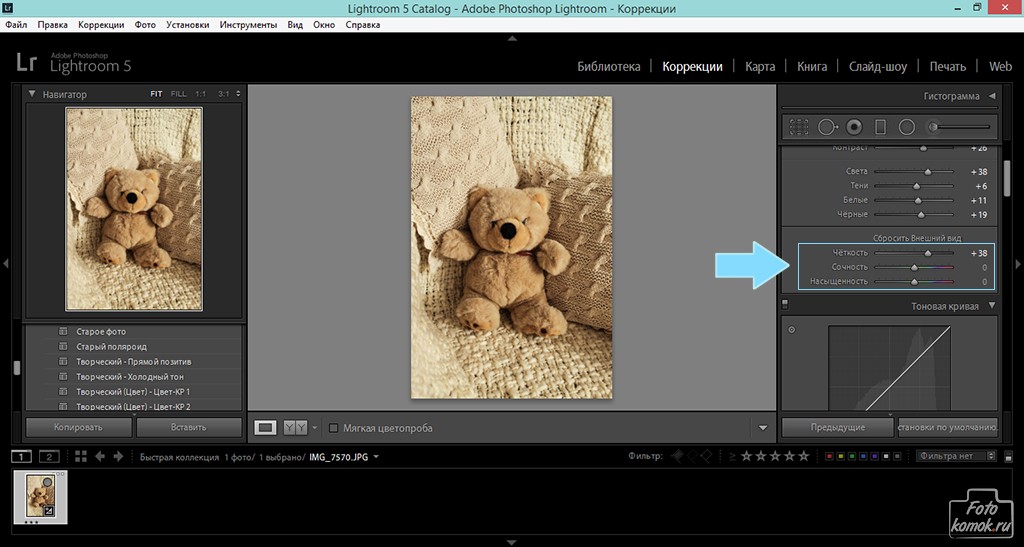 Далее появится окно настроек, в котором необходимо перейти на вкладку «General» (русскоязычный перевод «Основные»):
Далее появится окно настроек, в котором необходимо перейти на вкладку «General» (русскоязычный перевод «Основные»):
5. Среди настроек необходимо найти пункт «Language» (по-русски «Язык»), нажать левой кнопкой мыши и в появившемся списке языков выбрать нужный нам язык, а затем нажать кнопочку «ОК»:
Примечание! Если среди языков нет нужного нам языка, то можно выбрать значение «Automatic» («Автоматически»), которое является значением по умолчания. При выборе этого пункта значение языка программой будет выбрано в соответствии с языком, установленным на вашей операционной системе.
6. Перезапустите программу, чтобы установленные изменения вступили «в силу».
Для изменения настроек языка Lightroom Вам не понадобится совершать много действий, это легко и просто.
Lightroom Classic может отображать меню, опции и подсказки на нескольких языках.
1.Выберите «Редактирование»> «Установки» (Windows) или «Lightroom Classic»> «Установки» (Mac OS).
2.На вкладке «Общие» выберите язык во всплывающем меню «Язык».
3.Закройте настройки и перезапустите Lightroom Classic.
Новый язык вступит в силу при следующем запуске Lightroom Classic.
Если среди языков нет нужного нам языка, то можно выбрать значение «Automatic» («Автоматически»), которое является значением по умолчания. При выборе этого пункта значение языка программой будет выбрано в соответствии с языком, установленным на вашей операционной системе.
Если в списке языков русский отсутствует, то это значит, что у вас установлена версия с неполным языковым пакетом. В этом случае есть два варианта: Первый — отдельно искать пакет русификации для вашей версии Лайтрума и второй — удалять Lightroom и искать его установочный файл с интегрированным русским. СКАЧАТЬ последнюю версию Lightroom
Как в фотошопе выставить русский язык
Сделать фотошоп русский язык
Для этого откройте Adobe Photoshop и на главной верхней панели меню кликните на вкладку Edit. В появившемся меню найдите пункт Preferences -> Interface. Откроется окно, в котором вам нужно найти пункт Text. В нем выберите Russian language.
В появившемся меню найдите пункт Preferences -> Interface. Откроется окно, в котором вам нужно найти пункт Text. В нем выберите Russian language.
Как в фотошопе сменить язык?
Для этого необходимо зайти в Фотошоп и одновременно нажать “Ctrl+K” и выбрать вторую вкладку сверху, после чего открыть предпоследнее выпадающее меню. В случае если в выпадающем меню нет нужного языка, как на картинке. (Мне нужен английский, а у меня только русский), необходимо скачать локализацию в Photoshop CS5.
Как поменять язык в фотошопе cs6 с английского на русский?
1. В открытом редакторе нажмите сочетание клавиш Ctrl+K и перейдите на вкладку Interface, как на иллюстрации ниже. 2. В нижней части вкладки Interface вы увидите крохотный раздел под названием Text, где вам и нужно будет выбрать язык из списка, как показано на рисунке ниже.
Как перевести Adobe Photoshop на русский язык?
Для того, чтобы перевести фотошоп на русский язык зайдите в настройки программы: Edit->Preferences->Interface.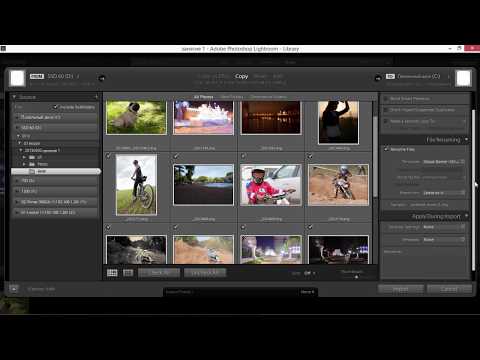 Далее в выпавшем списке UI Language выберите «Russian» и нажмите OK.
Далее в выпавшем списке UI Language выберите «Russian» и нажмите OK.
Как поменять язык в Adobe Illustrator 2020?
Для компьютера с операционной системой Мас это можно сделать следующим образом:
Нажмите на значок яблочко в левом верхнем углу экрана, а затем на System Preferences. Нажмите на закладку Language & Region. В открывшейся панели в разделе Preferred Languages Вы увидите, что Английский язык находится вверху над Русским.
Как поменять язык в фотошопе лайтрум?
Выберите на верхней панели «Edit» («Правка») и в появившемся меню нажмите на «Preferences» («Предпочтения»). 2. В появившемся окне перейдите на вкладку «General» («Основные»). В самом верху вкладки найдите «Language» («Язык») и выберите из выпадающего списка нужный вам.
Как открыть панель слоев в фотошопе?
Если, по каким-либо причинам эта панель не отображается у вас на экране, вы можете нажать клавишу F7 или открыть ее самостоятельно, зайдя в меню Window > Layers (Окно — Слои). Наличие галочки слева от названия панели означает, что в настоящее время она отображается на экране. А если галочки нет, то панель скрыта.
Наличие галочки слева от названия панели означает, что в настоящее время она отображается на экране. А если галочки нет, то панель скрыта.
Как сделать английский язык в фотошопе?
В настройках интерфейса Фотошопа сменить язык невозможно. В русской версии будет только один русский язык. Для смены языка на английский без переустановки Фотошопа, в первую очередь закрываем сам Фотошоп и открываем Файндер (Проводник в Виндоус).
Как в фотошопе включить русский язык?
Теперь для изменения языка интерфейса Вам надо нажать комбинацию клавиш Ctrl+K. выбрать вкладку «Interface», где в разделе «Text» кликнуть по меню у строки UI Lavguage.
Как убрать фон на фотографии в фотошопе?
Выделите область фона, которую хотели бы удалить, зажав левую кнопку мыши и перетаскивая курсор по нужному участку. Если случайно выделили что-то лишнее, вы можете воспользоваться опцией «Вычитание» инструмента «Быстрое выделение», зажав и удерживая клавишу Alt, и тем самым убрать лишнюю область из выделения.
Для этого откройте Adobe Photoshop и на главной верхней панели меню кликните на вкладку Edit. В появившемся меню найдите пункт Preferences -> Interface. Откроется окно, в котором вам нужно найти пункт Text. В нем выберите Russian language.
Для этого необходимо зайти в Фотошоп и одновременно нажать “Ctrl+K” и выбрать вторую вкладку сверху, после чего открыть предпоследнее выпадающее меню. В случае если в выпадающем меню нет нужного языка, как на картинке. (Мне нужен английский, а у меня только русский), необходимо скачать локализацию в Photoshop CS5.
Как поменять язык в Adobe Illustrator 2020.
Web-babochka. ru
19.09.2018 1:26:34
2018-09-19 01:26:34
Источники:
Https://web-babochka. ru/kak-v-fotoshope-vystavit-russkiy-yazyk/#:~:text=%D0%94%D0%BB%D1%8F%20%D1%82%D0%BE%D0%B3%D0%BE%2C%20%D1%87%D1%82%D0%BE%D0%B1%D1%8B%20%D0%BF%D0%B5%D1%80%D0%B5%D0%B2%D0%B5%D1%81%D1%82%D0%B8%20%D1%84%D0%BE%D1%82%D0%BE%D1%88%D0%BE%D0%BF%20%D0%BD%D0%B0%20%D1%80%D1%83%D1%81%D1%81%D0%BA%D0%B8%D0%B9%20%D1%8F%D0%B7%D1%8B%D0%BA,%D0%BD%D0%B0%D0%B6%D0%BC%D0%B8%D1%82%D0%B5%20OK.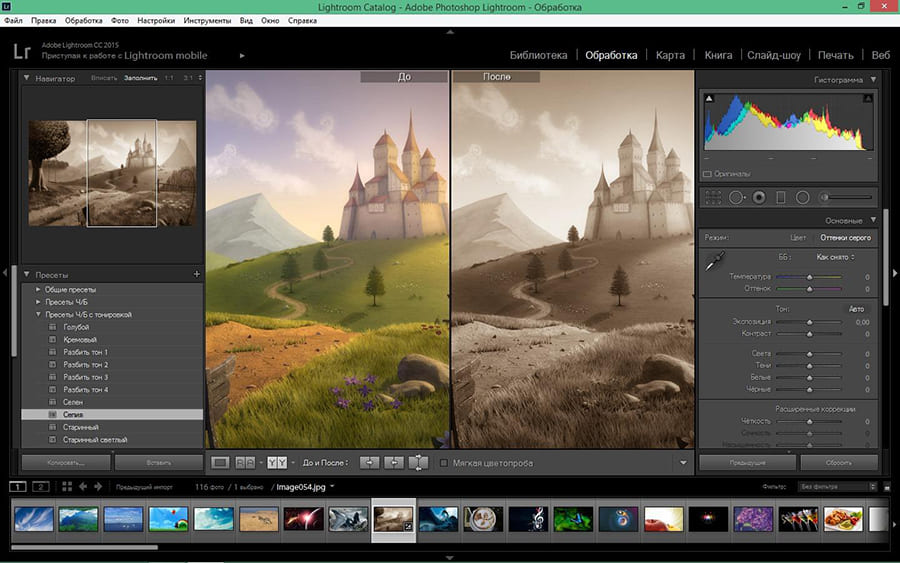 %20%D0%9A%D0%B0%D0%BA%20%D0%BF%D0%BE%D0%BC%D0%B5%D0%BD%D1%8F%D1%82%D1%8C%20%D1%8F%D0%B7%D1%8B%D0%BA%20%D0%B2%20Photoshop%20CS6
%20%D0%9A%D0%B0%D0%BA%20%D0%BF%D0%BE%D0%BC%D0%B5%D0%BD%D1%8F%D1%82%D1%8C%20%D1%8F%D0%B7%D1%8B%D0%BA%20%D0%B2%20Photoshop%20CS6
Как в фотошопе выставить русский язык? Установка и настройка компьютера Interface. » /> » /> .keyword { color: red; }
Сделать фотошоп русский язык
Для этого откройте Adobe Photoshop и на главной верхней панели меню кликните на вкладку Edit. В появившемся меню найдите пункт Preferences -> Interface. Откроется окно, в котором вам нужно найти пункт Text. В нем выберите Russian language.
Как в фотошопе сменить язык?
Для этого необходимо зайти в Фотошоп и одновременно нажать “Ctrl+K” и выбрать вторую вкладку сверху, после чего открыть предпоследнее выпадающее меню. В случае если в выпадающем меню нет нужного языка, как на картинке. (Мне нужен английский, а у меня только русский), необходимо скачать локализацию в Photoshop CS5.
Как поменять язык в фотошопе cs6 с английского на русский?
1.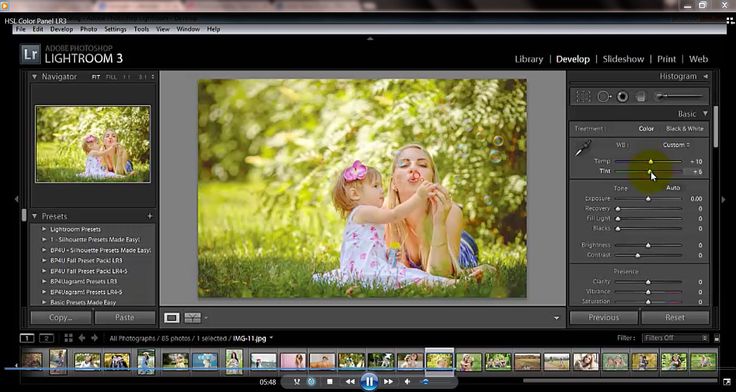 В открытом редакторе нажмите сочетание клавиш Ctrl+K и перейдите на вкладку Interface, как на иллюстрации ниже. 2. В нижней части вкладки Interface вы увидите крохотный раздел под названием Text, где вам и нужно будет выбрать язык из списка, как показано на рисунке ниже.
В открытом редакторе нажмите сочетание клавиш Ctrl+K и перейдите на вкладку Interface, как на иллюстрации ниже. 2. В нижней части вкладки Interface вы увидите крохотный раздел под названием Text, где вам и нужно будет выбрать язык из списка, как показано на рисунке ниже.
Как перевести Adobe Photoshop на русский язык?
Для того, чтобы перевести фотошоп на русский язык зайдите в настройки программы: Edit->Preferences->Interface. Далее в выпавшем списке UI Language выберите «Russian» и нажмите OK.
Как поменять язык в Adobe Illustrator 2020?
Для компьютера с операционной системой Мас это можно сделать следующим образом:
Нажмите на значок яблочко в левом верхнем углу экрана, а затем на System Preferences. Нажмите на закладку Language & Region. В открывшейся панели в разделе Preferred Languages Вы увидите, что Английский язык находится вверху над Русским.
Как поменять язык в фотошопе лайтрум?
Выберите на верхней панели «Edit» («Правка») и в появившемся меню нажмите на «Preferences» («Предпочтения»).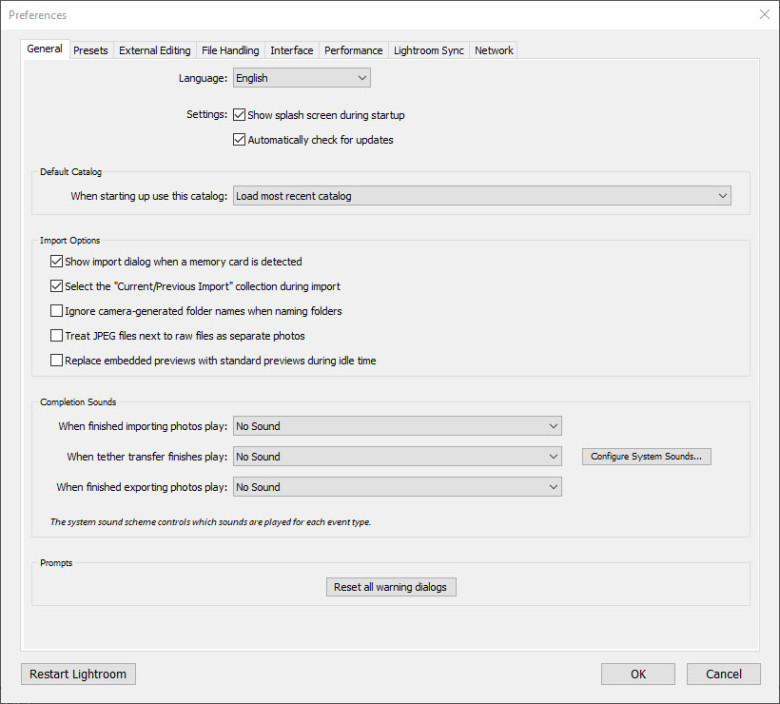 2. В появившемся окне перейдите на вкладку «General» («Основные»). В самом верху вкладки найдите «Language» («Язык») и выберите из выпадающего списка нужный вам.
2. В появившемся окне перейдите на вкладку «General» («Основные»). В самом верху вкладки найдите «Language» («Язык») и выберите из выпадающего списка нужный вам.
Как открыть панель слоев в фотошопе?
Если, по каким-либо причинам эта панель не отображается у вас на экране, вы можете нажать клавишу F7 или открыть ее самостоятельно, зайдя в меню Window > Layers (Окно — Слои). Наличие галочки слева от названия панели означает, что в настоящее время она отображается на экране. А если галочки нет, то панель скрыта.
Как сделать английский язык в фотошопе?
В настройках интерфейса Фотошопа сменить язык невозможно. В русской версии будет только один русский язык. Для смены языка на английский без переустановки Фотошопа, в первую очередь закрываем сам Фотошоп и открываем Файндер (Проводник в Виндоус).
Как в фотошопе включить русский язык?
Теперь для изменения языка интерфейса Вам надо нажать комбинацию клавиш Ctrl+K. выбрать вкладку «Interface», где в разделе «Text» кликнуть по меню у строки UI Lavguage.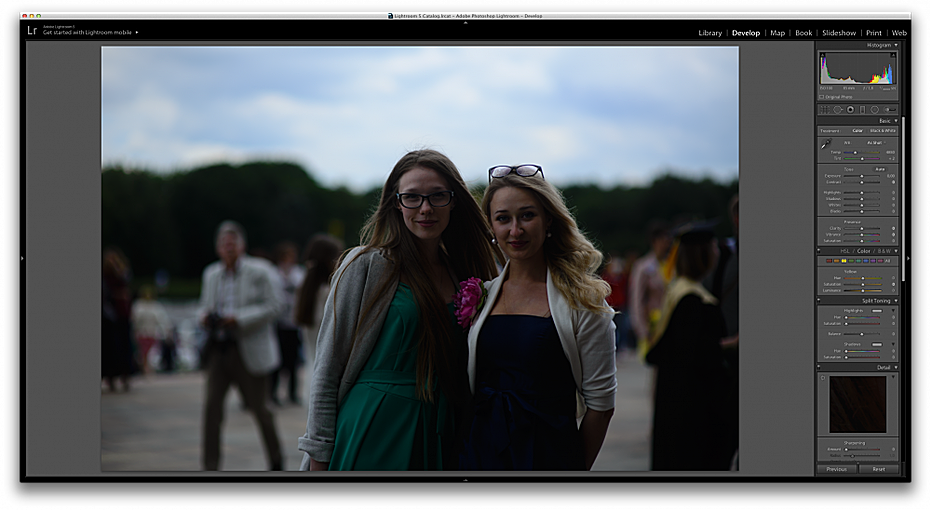
Как убрать фон на фотографии в фотошопе?
Выделите область фона, которую хотели бы удалить, зажав левую кнопку мыши и перетаскивая курсор по нужному участку. Если случайно выделили что-то лишнее, вы можете воспользоваться опцией «Вычитание» инструмента «Быстрое выделение», зажав и удерживая клавишу Alt, и тем самым убрать лишнюю область из выделения.
Для этого откройте Adobe Photoshop и на главной верхней панели меню кликните на вкладку Edit. В появившемся меню найдите пункт Preferences -> Interface. Откроется окно, в котором вам нужно найти пункт Text. В нем выберите Russian language.
Для этого необходимо зайти в Фотошоп и одновременно нажать “Ctrl+K” и выбрать вторую вкладку сверху, после чего открыть предпоследнее выпадающее меню. В случае если в выпадающем меню нет нужного языка, как на картинке. (Мне нужен английский, а у меня только русский), необходимо скачать локализацию в Photoshop CS5.
В самом верху вкладки найдите Language Язык и выберите из выпадающего списка нужный вам.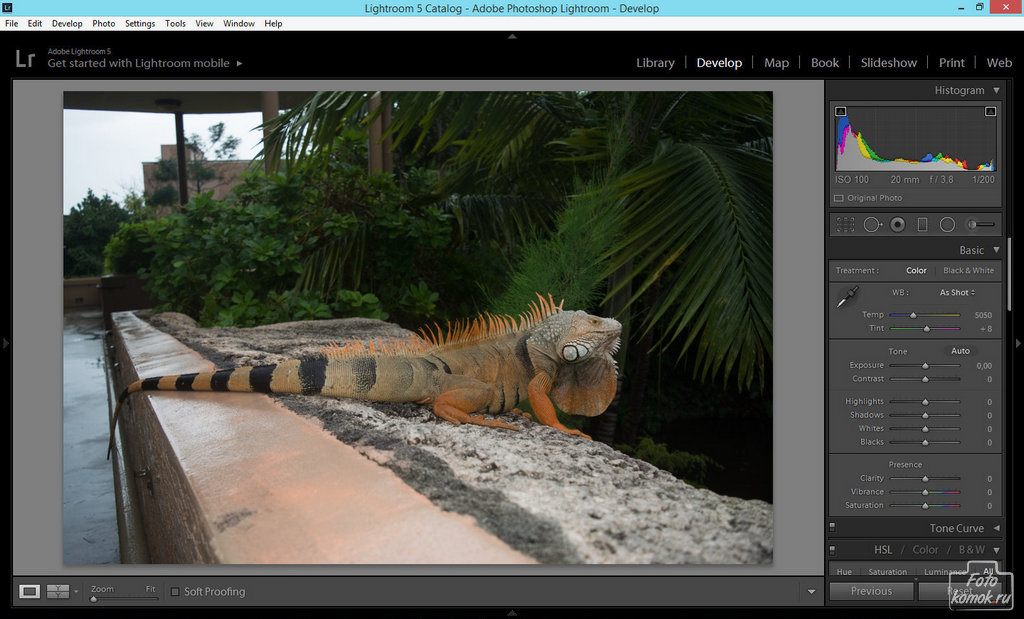
Web-babochka. ru
27.06.2019 12:23:46
2019-06-27 12:23:46
Источники:
Https://web-babochka. ru/kak-v-fotoshope-vystavit-russkiy-yazyk/
Как поменять интерфейс Photoshop на русский | » /> » /> .keyword { color: red; }
Сделать фотошоп русский язык
У вас давно установлен Фотошоп, а интерфейс в нем на английском языке? Исправить это несложно. Расскажем несколько способов, как это сделать.
Как поменять язык на русский в Фотошопе
Самый простой и быстрый вариант – изменить язык в Фотошопе, если он уже был установлен в вашей версии. Для этого откройте Adobe Photoshop и на главной верхней панели меню кликните на вкладку Edit.
В появившемся меню найдите пункт Preferences -> Interface.
Откроется окно, в котором вам нужно найти пункт Text. В нем выберите Russian language. Нажмите Ок.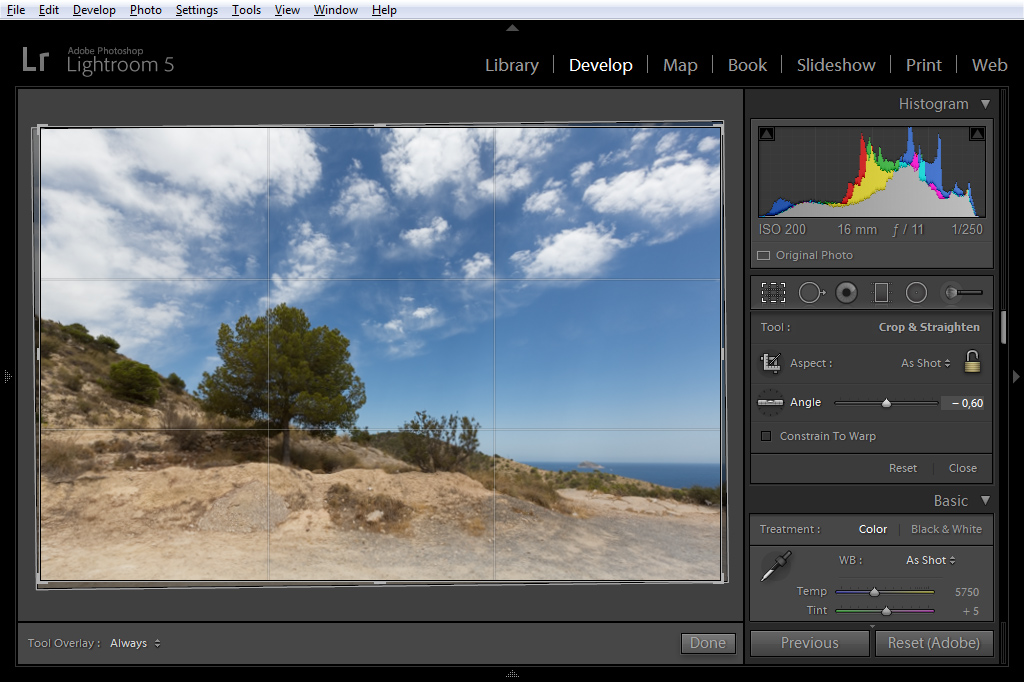
После этого перезапустите программу, чтобы язык изменился на русский.
К сожалению, если язык не установлен заранее, то вам придется либо установить новую версию программы, убедившись заранее, что в ней есть русский язык, либо скачать дополнительный языковой пакет с русским языком.
В появившемся меню найдите пункт Preferences -> Interface.
Откроется окно, в котором вам нужно найти пункт Text. В нем выберите Russian language. Нажмите Ок.
Откроется окно, в котором вам нужно найти пункт Text.
Ichip. ru
03.04.2020 23:20:59
2020-04-03 23:20:59
Источники:
Https://ichip. ru/sovety/kak-pomenyat-interfejjs-photoshop-na-russkijj-298642
Перевод ключевых слов, названия и описания с английского на русский
Добро пожаловать на форум Lightroom Queen! Мы дружная компания, поэтому, пожалуйста, не стесняйтесь зарегистрироваться и присоединиться к разговору.
 Если вы не знакомы с форумами, вы найдете пошаговые инструкции о том, как опубликовать свою первую тему в разделе «Справка» внизу страницы. Вы также можете загрузить наши бесплатные электронные книги Lightroom Quick Start и изучить другие ресурсы с часто задаваемыми вопросами.
Если вы не знакомы с форумами, вы найдете пошаговые инструкции о том, как опубликовать свою первую тему в разделе «Справка» внизу страницы. Вы также можете загрузить наши бесплатные электронные книги Lightroom Quick Start и изучить другие ресурсы с часто задаваемыми вопросами.Хватит бороться с Lightroom! Вам не нужно часами искать ответы на свои вопросы о Lightroom 6. Вся необходимая информация есть в Adobe Lightroom 6 — The Missing FAQ!
Чтобы помочь вам приступить к работе, существует ряд простых руководств, которые проведут вас через простой рабочий процесс. По мере того, как вы обретаете уверенность в себе, книга переключается на диалоговый формат часто задаваемых вопросов, чтобы вы могли быстро найти ответы на сложные вопросы.
 При переходе на подписку также доступна версия Lightroom Classic.
При переходе на подписку также доступна версия Lightroom Classic.17 августа 2022 г. Пришло время обновить Lightroom снова, и есть пара небольших улучшений, а также новые камеры, объективы и исправления ошибок! См. эту запись в блоге о Lightroom Classic и эту запись в блоге об изменениях в экосистеме Lightroom Cloud.
JavaScript отключен. Для лучшего опыта, пожалуйста, включите JavaScript в вашем браузере, прежде чем продолжить.
- Автор темы Карающий
- Дата начала
- Статус
- Закрыто для дальнейших ответов.

Карающий
Активный член
- #1
Перевод ключевых слов, названия и описания с английского на русский
У меня есть много изображений, организованных в коллекции (набор коллекций + коллекции), которые я использую для размещения в онлайн-банках изображений.
Все эти изображения имеют ключевые слова, название и описание (подпись) на английском языке.
Теперь у меня есть возможность размещать эти изображения на русском и украинском фотобанках, но для этого я должен перевести все тексты на русский язык.
Конечно, я хочу оставить все оригиналы с текстами на английском языке.
Моя идея состояла в том, чтобы создать новый каталог «например, фото русский» и затем заменить все тексты на английском языке на соответствующие тексты на русском языке.
Но мне не очень понятно, как поступить без риска.
Могу ли я создать новый каталог из набора коллекций, экспортируя фотографии на другой HD?
А как это сделать проще, быстрее и безопаснее?
Если я выберу все изображения в своем наборе коллекций и экспортирую их в каталог, сохранит ли LR коллекции в том виде, в котором они есть?
Будут ли также скопированы файлы xmp?
А как насчет виртуальных копий? Будет ли LR копировать исходный файл RAW с настройками виртуальных копий?
Заранее спасибо за любую помощь
Сортировать по дате Сортировать по голосам
clee01l
Лайтрум Гуру
- #2
Я не думаю, что нужно создавать новый каталог. Виртуальные копии будут делать то, что вы хотите.
Попробуйте это:
- Создайте новую коллекцию. Назовите это что-то вроде «Русский язык» .
- В диалоговом окне установите флажки «Включить выбранные фотографии» и «Создать новые виртуальные копии».
- В этой новой коллекции добавьте новые ключевые слова на русском языке и удалите ключевые слова на английском языке (если это ваше предпочтение)
- К этим виртуальным копиям изображений в коллекции заменить английские заголовки и подписи на русские заголовки и подписи.
- Опубликуйте эти коллекции в своих русских банках изображений.
Обратите внимание, что виртуальные копии будут наследовать настройку проявления исходного изображения во время создания виртуальной копии.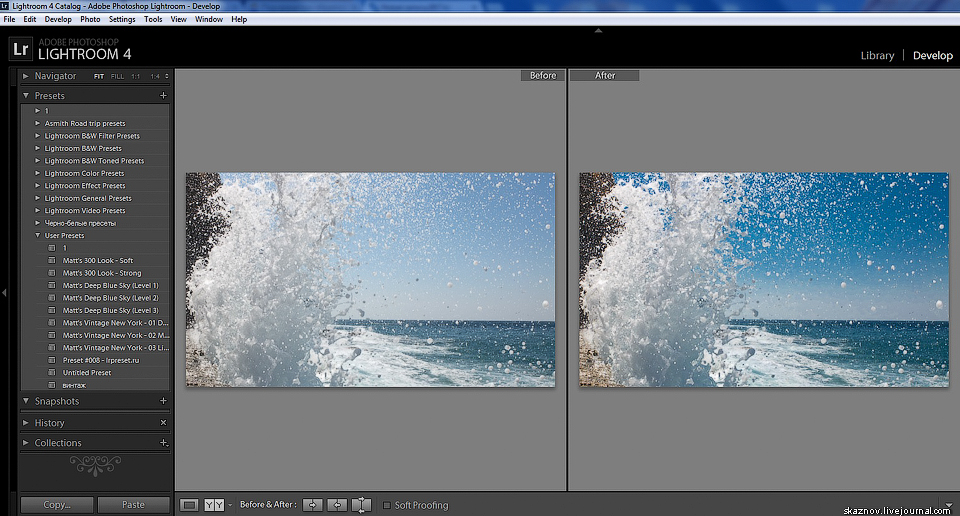 Любые новые корректировки исходного изображения не будут применяться к виртуальной копии. Поэтому, если это произойдет, вам нужно будет вручную синхронизировать настройки разработки.
Любые новые корректировки исходного изображения не будут применяться к виртуальной копии. Поэтому, если это произойдет, вам нужно будет вручную синхронизировать настройки разработки.
Последнее редактирование:
— Клетус Д. Ли —
Голосовать за 0 Понизить
Карающий
Активный член
- #3
Спасибо, Кли.
Я плохо объяснил.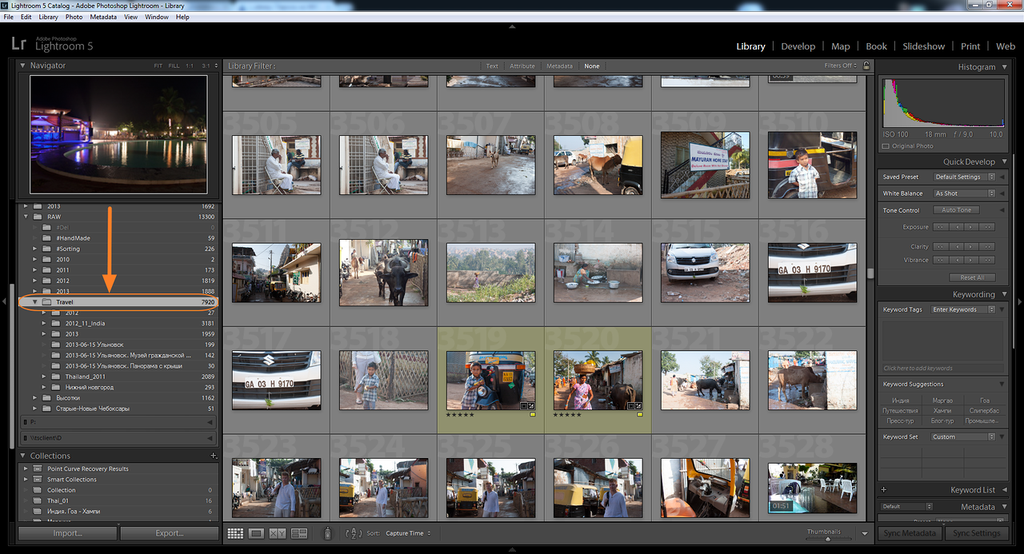
Мне нужен новый каталог, так как работу будет выполнять другой человек (носитель русского языка) на другом компьютере (ПК, а я использую Mac — надеюсь, это не вызовет проблем) в другом месте.
Так что мне нужно поместить все на другой HD (отформатированный для ПК)
Я был бы рад сохранить исходную структуру коллекции, так как это упростит последующую загрузку:
Набор коллекций
— Коллекция 1
— Коллекция 2
— Коллекция 3
— Коллекция …
— Коллекция №
Голосовать за 0 Понизить
clee01l
Лайтрум Гуру
- #4
Тогда вам нужен другой каталог с другим набором мастеров (негативов). Использование опции «Экспортировать как каталог» позволит вам создать пакет, состоящий из каталога и копий ваших изображений. Затем вы можете скопировать этот пакет на другой компьютер. Ваш носитель русского языка может открыть его прямо в LR и перевести каждое ключевое слово на панели «Список ключевых слов», отредактировав тег ключевого слова, а также сделать переводы в полях заголовка и подписи на панели метаданных.
Использование опции «Экспортировать как каталог» позволит вам создать пакет, состоящий из каталога и копий ваших изображений. Затем вы можете скопировать этот пакет на другой компьютер. Ваш носитель русского языка может открыть его прямо в LR и перевести каждое ключевое слово на панели «Список ключевых слов», отредактировав тег ключевого слова, а также сделать переводы в полях заголовка и подписи на панели метаданных.
Если оба компьютера расположены в одной и той же локальной сети, можно поместить мастер-оригиналы на сетевой диск и указать каждому каталогу мастер-оригиналы в сетевом расположении. Это устранит необходимость изготовления двух копий мастер-оригиналов
Обновление русскоязычного каталога новыми записями в основном (англоязычном) каталоге потребует экспорта в каталог на одном компьютере и импорта из каталога на русскоязычном компьютере только для новых изображений.
Последнее редактирование:
— Клетус Д. Ли —
Голосовать за 0 Понизить
Карающий
Активный член
- #5
clee01l сказал:
…… переведите каждое ключевое слово на панели «Список ключевых слов», отредактировав тег ключевого слова……
Нажмите, чтобы развернуть…
Я не думал об этом.
И это очень поможет!!
Большое спасибо, Клетус!
Голосовать за 0 Понизить
- Статус
- Закрыто для дальнейших ответов.

Делиться:
Фейсбук Твиттер Реддит Пинтерест Тамблер WhatsApp Эл. адрес Делиться Ссылка на сайт
Русская девушка Бесплатный пресет Lightroom 100% www.Editingfree.com
Распространение любви
Этот пресет абсолютно бесплатен, просто скачайте. Я применил этот пресет к фотографиям красивых русских девушек, которые стоят снаружи на парковке грузовика. Подпишитесь на мой канал YouTube и подпишитесь на меня в Facebook и Instagram, чтобы получать уведомления о недавно выпущенных пресетах.
Когда вы загружаете этот пресет и применяете его к своему изображению, вы можете подумать, что мы не получаем желаемого редактирования ваших изображений, каждое изображение делается в другом сценарии, поэтому вам нужно немного изменить настройки, изменить насыщенность или яркость.
Русская девушка Бесплатный пресет для Lightroom 100% www.Editingfree.com
Если вы здесь впервые, обязательно ознакомьтесь с другими БЕСПЛАТНЫМИ пресетами, которые есть в моем блоге:
Cappuccino Vibe Бесплатный пресет для Lightroom 100% www.Editingfree.com
Парковка Бесплатные пресеты для Lightroom DNG и XMP www.Editingfree.com
Cutie Pie Бесплатный пресет для Lightroom 2022 www.EditingFree.com
Итак, если ваша фотография не выглядеть хорошо после применения предустановки, вам нужно настроить некоторые параметры на панели цвета или света и насыщенности, чтобы получить наилучшие результаты. Вы можете скачать лучшие пресеты для Lightroom бесплатно здесь.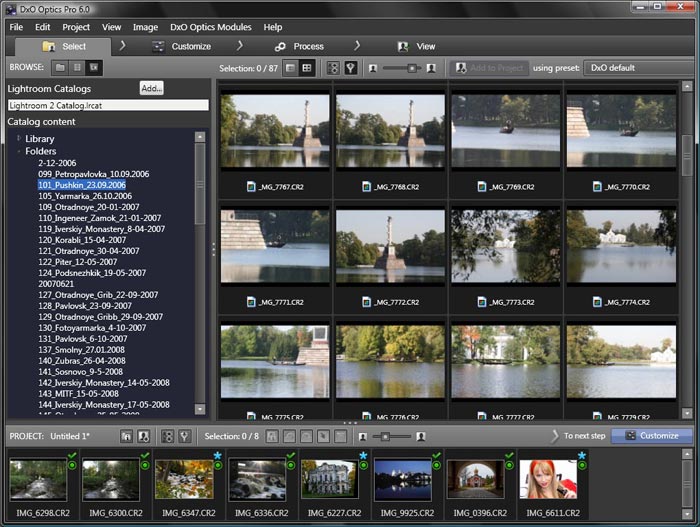
Мобильные пресеты (DNG) можно очень легко использовать с вашим мобильным приложением Adobe Lightroom, и я также загружаю файлы XMP с каждым пресетом, который вы можете использовать на ПК, просто импортируйте и готово к работе. Lightroom для мобильных устройств бесплатен, есть некоторые премиальные функции, но пресеты бесплатны. Вы можете загрузить его из Google Play Store и даже использовать без платной подписки Adobe.
Фактически, фотографии Instant , Raw работают очень хорошо. Но вы можете усилить их с помощью этих пресетов Adobe Lightroom, чтобы они выглядели ярче, теплее и красивее, а также вы можете найти пресеты Raw для лайтрума, которые вы применяете, и это выглядит как необработанное изображение.
Вопрос: Что такое пресет Lightroom?
Ответ: Предустановка – это формула редактирования изображения или настройки, которые были созданы для использования в другой раз одним щелчком мыши. и он используется для быстрого улучшения / создания темы стабильной и красивой ленты Instagram.
Наслаждайтесь моими пресетами бесплатно и создавайте потрясающие изображения. и если вы хотите узнать, как использовать пресеты Lightroom в формате DNG и использовать его в качестве пресета, простые шаги, посмотрите мое видео на Youtube.
Я ХОЧУ ОТРЕГУЛИРОВАТЬ ПРЕДУСТАНОВКУ
Иногда вы можете обнаружить, что что-то не так на вашем изображении, когда вы применяете бесплатную предустановку, будь то цвета, яркость или резкость.
Каждая настройка фотографии отличается, когда вы делаете разные снимки, сценарий на каждом снимке отличается, поэтому вам может потребоваться настроить предустановку по своему вкусу из-за эффекта «Ночь, день, свет, темнота». другой. здесь вы найдете бесплатные пресеты для мобильных устройств Lightroom, а также можете загрузить XMP-файлы для использования на ПК.
Я знаю, насколько сложными могут быть все настройки в Lightroom для новичков, поэтому вот мои лучшие советы:
Часто задаваемые вопросы
1.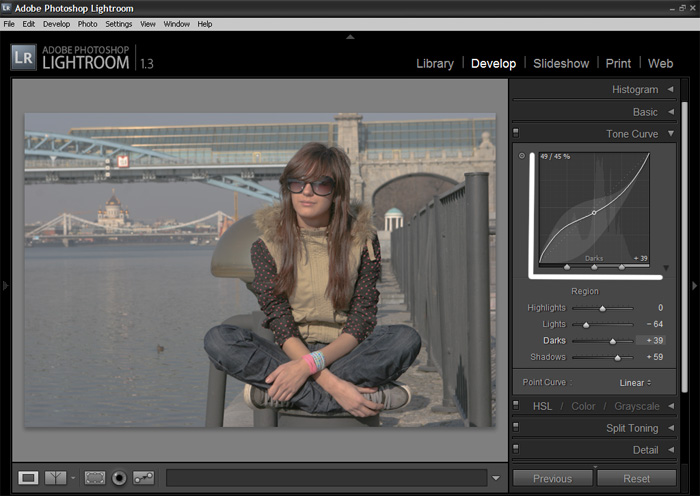 Этот пресет сделал мою фотографию слишком яркой. Как настроить?
Этот пресет сделал мою фотографию слишком яркой. Как настроить?
Примените следующие настройки в приложении Mobile Lightroom:
- Свет > Экспозиция > Уменьшить
- Свет > Тени > Уменьшить
2. Предустановка сделала мою фотографию слишком темной. Как настроить?
Примените следующие настройки в мобильном приложении Lightroom:
- Свет > Экспозиция > Увеличить
- Свет > Тени > Увеличить
3. Предустановка сделала мою фотографию слишком теплой/холодной. Как настроить?
Примените следующие настройки в приложении Mobile Lightroom:
- Цвет > Температура > Увеличение/уменьшение ( Совет : Больше желтого для более теплых тонов, Больше синего для более холодных тонов)
оттенок кожи слишком оранжевый. Как настроить?
Примените следующие настройки в приложении Mobile Lightroom:
- Цвет > Микс > Оранжевый > Насыщенность > Уменьшить
- Цвет > Микс > Оранжевый > Яркость > Увеличить
настроить его?
Примените следующие настройки в приложении Mobile Lightroom:
- Цвет > Микс > Красный > Насыщенность > Уменьшить
- Цвет > Микс > Красный > Яркость > Увеличить
6.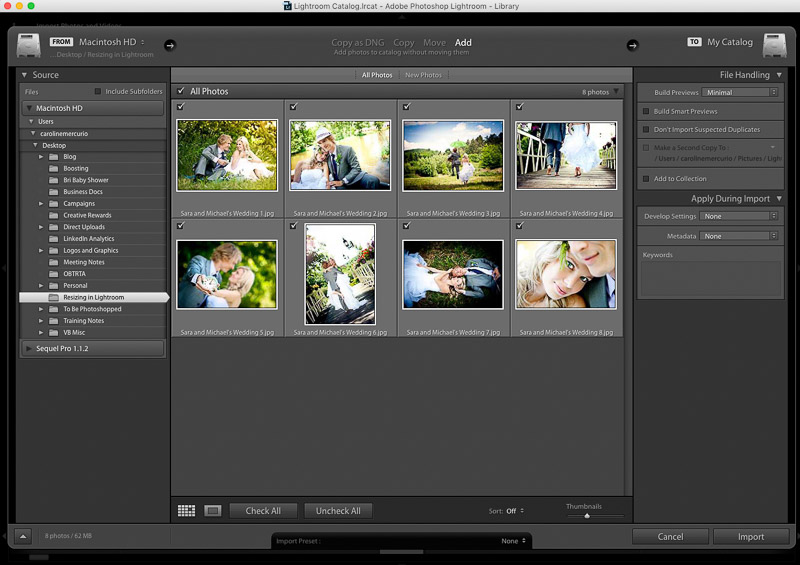 Из-за предустановки зелень на моей фотографии была слишком блеклой и выглядела не очень хорошо. Как настроить?
Из-за предустановки зелень на моей фотографии была слишком блеклой и выглядела не очень хорошо. Как настроить?
Примените следующие настройки в приложении Mobile Lightroom:
- Цвет > Микс > Зеленый > Насыщенность > Увеличение
- Цвет > Микс > Зеленый > Яркость > Увеличение/уменьшение
Как установить:
5 19 . Загрузите файл DNG из моего поста.
2. Затем откройте приложение LR и импортируйте файл DNG в мобильное приложение Lightroom при импорте любого изображения.
3. Откройте изображение DNG, коснитесь значка с 3 точками в правом верхнем углу и выберите «Копировать», а затем откройте свое собственное изображение и «Вставьте на свое фото» или выберите «Создать пресет» (там также присутствует эта опция), чтобы сохранить пресеты в галерее пресетов lightroom.
У меня лайтрум английская версия но я хочу сделать русский язык, как поменять язык с русского на английский для комнатного света?
Привет, у меня Lightroom 5. 7.1 и я пытаюсь сделать панораму. Фото/Редактировать в часах вверх, но каким-то образом «Объединить в панораму в Photoshop» неактивно. Как я могу заставить его работать? Как сделать панораму на 5.7.1?
7.1 и я пытаюсь сделать панораму. Фото/Редактировать в часах вверх, но каким-то образом «Объединить в панораму в Photoshop» неактивно. Как я могу заставить его работать? Как сделать панораму на 5.7.1?
Привет У меня Lightroom 5.7.1 и я пытаюсь сделать панораму. Фото / Редактировать в часах вверх, но почему-то «Объединить в панораму в Photoshop» недоступно. Как я могу заставить его работать? Как сделать панораму на 5.7.1? Кто-нибудь может помочь?
Серьезно, Teddy5555, с Lightroom это не проблема. Если PhotoShop не установлен на вашем компьютере, вы не можете напрямую редактировать фотографии в PhotoShop, а также не можете объединить их в Panorama в PhotoShop. Если он не установлен, вы должны установить его, чтобы он заработал.
6 LR и LR CC 2015 имеют возможность слияния с панорамой в самом LR, как показано ниже, но я не помню, было ли это доступно в LR 5.
Привет&запятая; Я должен в Малайзию&запятая; Я пытаюсь загрузить пробную версию Lightroom и CC Photo Shop для теста. но после установки я знаю, это английская версия! для меня&запятая; Я хочу использовать версию Chinese, как я могу изменить версию на английском языке на китайскую версию. спасибо
но после установки я знаю, это английская версия! для меня&запятая; Я хочу использовать версию Chinese, как я могу изменить версию на английском языке на китайскую версию. спасибо
Привет, мне нужно в Малайзию, я пытаюсь загрузить пробную версию Lightroom и CC Photo Shop для теста. но после установки я знаю, что это английская версия! для меня я хочу использовать версию китайскую, как я могу изменить версию английской версии китайской. Спасибо
Привет Alexl2684899,
Пожалуйста, перейдите по ссылке ниже:
Изменение языка приложений Adobe Creative Cloud
Дайте нам знать, если это поможет.
Я редактировал фотографию в Lightroom 5 и при экспорте готового изображения&запятая; она превратилась из файла размером 1,3 МБ в файл размером 542 КБ. Все, что я читал, говорит, что все в порядке, и я не теряю разрешение, но я хотел спросить сообщество. Мысли?
Я редактировал фотографию в Lightroom 5 и когда я экспортировал готовую картинку, она превратилась из файла 1,3 МБ в файл размером 542 КБ. Все, что я читал, говорит, что все в порядке, и я не теряю разрешения, но я хотел спросить сообщество. Мысли?
Все, что я читал, говорит, что все в порядке, и я не теряю разрешения, но я хотел спросить сообщество. Мысли?
Возможно, вы не потеряли разрешение… или вы понимаете слово «разрешение» плохо
Разрешение — это не размер файла, который вы цитируете. Таким образом, изменение размера с 1,3 МБ на 542 КБ не означает изменение разрешения. Если вы экспортируете изображение и отключите поле с надписью «Изменить размер по размеру», вы не потеряете никакого разрешения, даже если размер файла изменился.
IHAVE Windows Server 2008 Standard Edition&запятая; но мы хотим улучшить его до Enterprise Edition и сохранить старейшины, разрешенные другим серверам, как мне это сделать Действие
Уважаемый сэр
У меня Windows Server 2008 Standard Edition, но мы хотим перейти на Enterprise Edition и сохранить старые лицензии на других серверах как мне это сделать Действие
Заранее спасибо
Здравствуйте
Вы можете найти форумы сервера в службе поддержки TechNet, создайте новое сообщение по следующей ссылке:
http://social. technet.Microsoft.com/forums/en/category/WindowsServer/
technet.Microsoft.com/forums/en/category/WindowsServer/
Привет&запятая; У меня есть acer 7739G, и я хочу использовать конструкцию в камере&запятая; Но я не знаю, как надеть… помогите пожалуйста!
Привет, у меня acer 7739G и я хочу использовать конструкцию в камере, но я не знаю как ее надеть… помогите пожалуйста!
Привет
Поиск информации в Acer.
http://support.Acer.com/us/en/default.aspx
До скорой встречи.
У меня есть план с Adobe Photoshop и Lightroom. Лайтрум работает нормально&запятая; но я не могу запустить фотошоп. Я должен вернуться к старой копии фотошопа, чтобы сделать работу. Все мысли
У меня есть план с Adobe Photoshop и Lightroom. Лайтрум работает нормально, а вот фотошоп запустить не могу. Я должен вернуться к старой копии фотошопа, чтобы сделать работу. Все мысли
Спасибо за помощь. Я только что загрузил Photoshop CC2015 в седьмой раз, и теперь он работает нормально.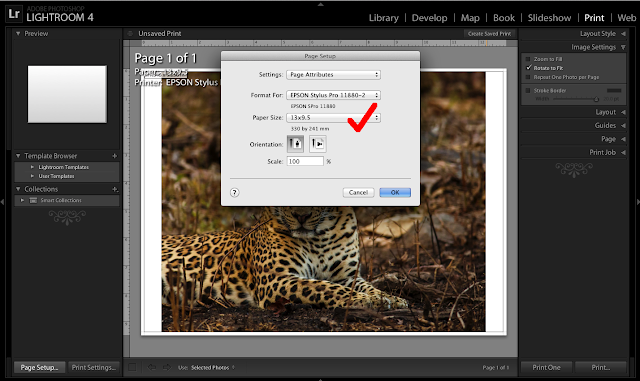 Извините, что побеспокоил вас… Приятно знать, что есть такие люди, как вы, которые при необходимости помогут.
Извините, что побеспокоил вас… Приятно знать, что есть такие люди, как вы, которые при необходимости помогут.
Еще раз спасибо.
Срок действия моего членства в Lightroom истек&запятая; Я пришел обновить, но не может разрабатывать изображения в приложении. Я должен ждать, чтобы он мог лечить или переустановить приложение или что-то в этом роде?
Срок действия моего членства в Lightroom истек, я пришел его продлить, но не могу обрабатывать изображения в приложении. Я должен ждать, чтобы он мог лечить или переустановить приложение или что-то в этом роде?
Привет, лаусворлд,
См. приведенную ниже ссылку для устранения неполадок.
Справка: креативное решение Облако 2015 вернуться в пробный режим
Дайте нам знать, если это поможет.
С уважением
Мохит
У меня есть Creative Cloud на старом ноутбуке — не уверен, что мне нужно — хочу просто Acrobat для чтения&запятая; редактировать и объединять файлы. Я хочу установить новый ноутбук — как установить основное программное обеспечение?
Я хочу установить новый ноутбук — как установить основное программное обеспечение?
У меня есть креативное облако на старом акробате, хочу просто ноутбук — не уверен, что нужен — для чтения, редактирования и объединения файлов. Я хочу установить новый ноутбук — как установить основное программное обеспечение?
Привет
Вы можете перейти по следующей ссылке и загрузить Acrobat на новый компьютер.
https://creative.Adobe.com/products/Acrobat
Вы просто разрешаете способ, которым вы лицензируете свой пакет CC.
Относительно
Сукрит диалло
У меня есть CS6 на старом компьютере, и вы его отключили. Теперь я хочу установить новый компьютер. Загружено и настроено, написано, что серийный номер действителен, но CS 6 не отображается как доступный продукт. ???
У меня есть CS6 на старом компьютере, и вы его отключили. Теперь я хочу установить новый компьютер. Загрузил и установил, пишет, что серийный номер действителен, но CS 6 не отображается как доступный продукт.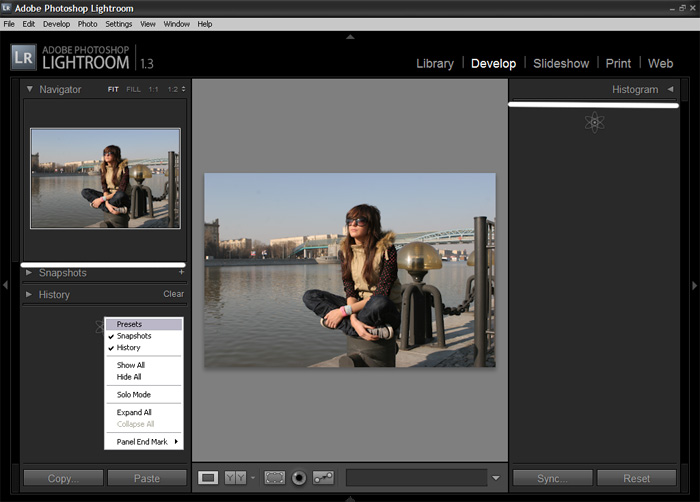 ???
???
Пожалуйста, перейдите по ссылке ниже, чтобы загрузить правильное приложение Creative Suite 6.
Пожалуйста, ответьте в личном сообщении серийный номер, который вы используете для его активации.
Здравствуйте! Я скачал CC и заплатил 69,99 долларов, но я хочу использовать программы, за которые я плачу&запятая; почему&запятая; если я плачу $69,99&запятая; Я должен использовать тестовые программы? вы хотите знать, сколько я плачу и как я могу получить услуги программ, которые я хочу использовать.
Здравствуйте! Я скачал CC и заплатил 69,99 долларов, но я хочу использовать программы, за которые я плачу. Почему, если я плачу 69,99 долларов, я должен использовать тестовые программы? вы хотите знать, сколько я плачу и как я могу получить услуги программ, которые я хочу использовать.
Miguelo28272279 Для получения дополнительной информации о том, как решить ошибку подключения, препятствующую авторизации вашего членства, см. Знаки, ошибки активации или подключения. CS5.5 и более поздние версии, Acrobat DC. Мы приглашаем вас обновить это обсуждение, если у вас есть какие-либо вопросы о шагах, перечисленных в документе.
Знаки, ошибки активации или подключения. CS5.5 и более поздние версии, Acrobat DC. Мы приглашаем вас обновить это обсуждение, если у вас есть какие-либо вопросы о шагах, перечисленных в документе.
Я собираюсь купить свет CC + плюс; фотошоп&запятая; мой идентификатор Adobe ID — DK, но я хочу загрузить английскую версию для Великобритании, что делать?
Я собираюсь купить лайт CC + фотошоп, мой adobe ID — DK, но я хочу скачать британскую английскую версию, что делать?
Привет, Свенд, подробности по ссылке: https://helpx.adobe.com/creative-cloud/kb/change-installed-language.html
Я хотел бы знать, это ли то, что вы ищете.
-Атул Сайни
У меня на ноутбуке xp&запятая; но не лицензионная копия теперь я лицензионная копия как изменить без формы
У меня на ноуте xp, но не лицензионная копия теперь я лицензионная копия как поменять без формы
Предполагая что у вас лицензия на ту же редакцию винды установлена.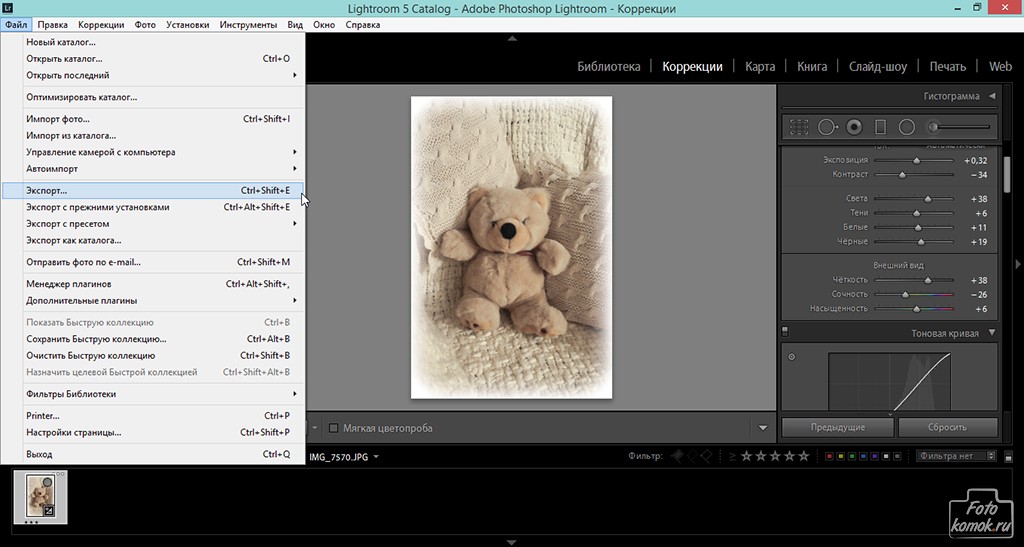
http://Windows.Microsoft.com/en-GB/Windows/help/genuine/product-key
При замене жесткого диска&запятая; Я хотел ту же букву диска & запятую; но он хочет, чтобы я взял еще один. Как я могу назначить букву диска & запятая; Я заменил?
Когда я заменил жесткий диск, я хотел ту же букву диска, но он хочет, чтобы я взял другую. Как я могу назначить букву диска, который я заменил. Буква теперь используется другим устройством?
Откройте управление дисками, найдите диск, используя букву диска, которую вы хотите использовать, измените букву диска на «Z», найдите новый диск, измените нужную букву диска, а затем измените букву диска диск, который вы пометили буквой «Z» на свой вкус.
Джим
Я купил adobe dc — годовая плата — есть номер заказа, но нет серийного номера… &период; Как я могу получить его?
Я купил Adobe DC — годовая плата — есть номер заказа, но нет серийного номера.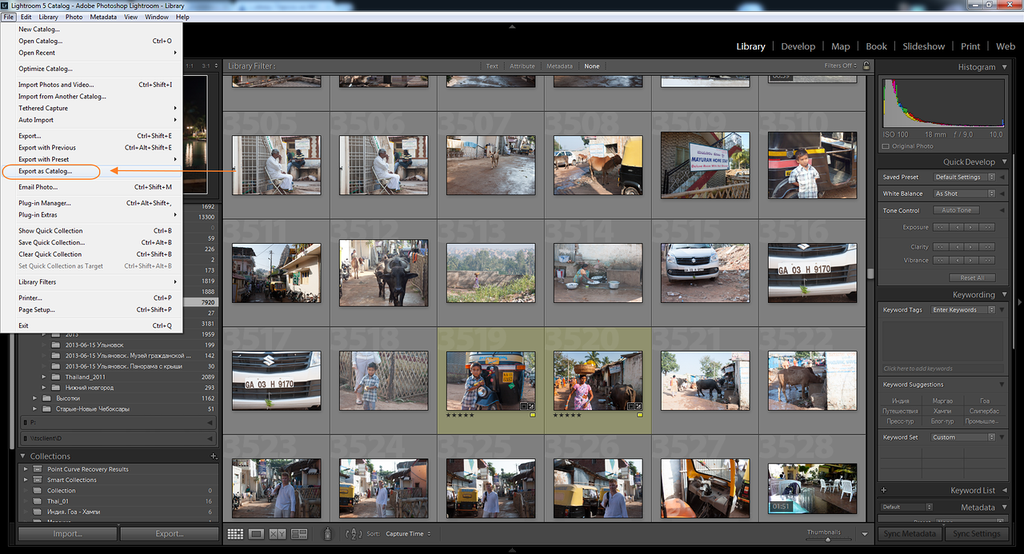 .. . Как я могу это получить?
.. . Как я могу это получить?
Я работаю над mac book pro$
Creative Cloud не использует серийный номер, а подписчики Creative Cloud не имеют серийного номера, связанного с их программами. Подписчики Creative Cloud используют свой Adobe ID для активации своих программ.
Загрузите и установите настольное приложение Creative Cloud (после подписания с помощью Adobe — то же самое, что использовалось для оплаты вашего идентификатора подписки Creative Cloud), https://creative.adobe.com/products/creative-cloud
Откройте офисное приложение (ярлык будет на рабочем столе) > щелкните приложения, а затем выберите программы, которые хотите установить.
настольное приложение дает вам доступ к приложениям cs6, cc, cc 2014 и cc 2015 года и, возможно, к другим приложениям в будущем.
Если у вас уже есть настольное приложение cc и вам нужно обновить свой Adobe ID, выйдите из системы и вернитесь в свое клиентское приложение, используя Adobe ID для оплаты подписки в cc: http://helpx.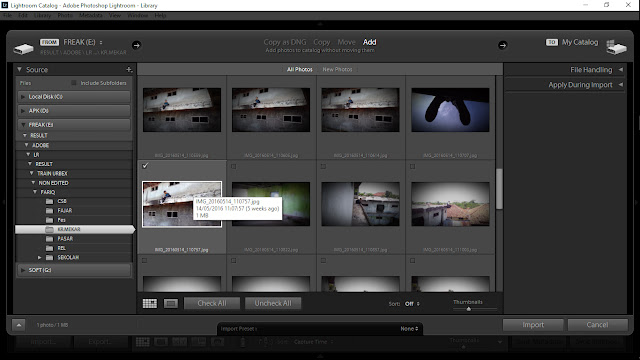 adobe.com/creative -cloud/kb/sign-in-out-creative-cloud-desktop-app.html
adobe.com/creative -cloud/kb/sign-in-out-creative-cloud-desktop-app.html
Предустановки Wilde | Пресеты Lightroom
Преобразите свои повседневные фотографии с помощью наших простых в использовании фотофильтров в один клик
МАГАЗИН ПРЕДУСТАНОВОКУЗНАТЬ БОЛЬШЕ
Более 200 тысяч довольных клиентов и НАСТОЯЩИЕ отзывы
Самые продаваемые и самые популярные пресеты
Найдите свою фирменную эстетику и создайте самые волшебные фотографии с помощью наших простых в использовании фотофильтров одним щелчком мыши! Легкий и воздушный, Темный и мрачный, Теплый и уютный, Матовый и пленочный, Чистый и минималистичный, Мягкий и мечтательный. Мы постоянно создаем новые пресеты, которые соответствуют последним тенденциям в области фотографии и помогают вам редактировать фотографии за считанные секунды!
Более 200 тысяч довольных клиентов
Реальные клиенты. Реальные отзывы. Красивые правки.
★ ★ ★ ★ ★
«Я использую этот пресет и получаю оооочень много комментариев о нем, и люди спрашивают, какой фильтр, камеру или пресет я использую.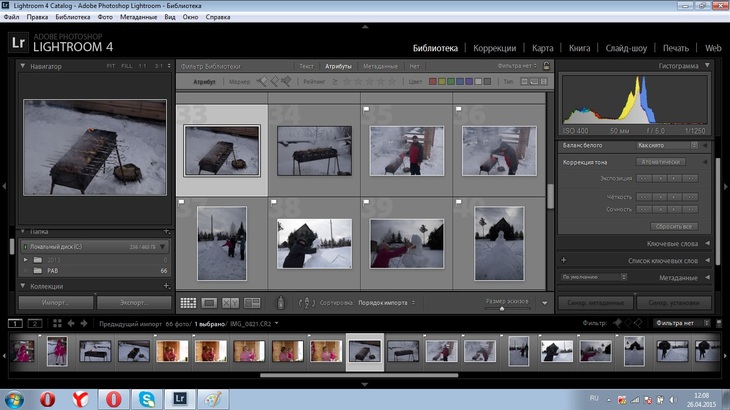 Я просто использую свой телефон и добавляю в него ваш пресет, и он работает. чудеса. Какая разница!» — Синтия С.
Я просто использую свой телефон и добавляю в него ваш пресет, и он работает. чудеса. Какая разница!» — Синтия С.
★ ★ ★ ★ ★
«Люблю все, что купила! Спасибо!» — Gia S.
★ ★ ★ ★ ★
«Именно то, что я искала! Я выкладываю фотографии своего ребенка в детской одежде для разных брендов детской одежды, и мне нужен был быстрый пресет, чтобы сделать их светлее. Это здорово! » — Катрина С.
★ ★ ★ ★ ★
«Этот пресет определенно мой любимый! Приду еще!» — Мари
★ ★ ★ ★ ★
«Нам нравятся фотографии нашего нового внука, которые мы можем создать с помощью этих пресетов!» — Кейтлин Р.
★ ★ ★ ★ ★
«У вас потрясающие пресеты! Спасибо за все, что вы делаете :)» — Felicia D.
★ ★ ★ ★ ★
«Не стесняйтесь покупать эти пресеты! Они превращают мои унылые темные фотографии в яркие и живые фотографии! Это как профессиональные фотографии сделано, но с вашим телефоном!» — Jillisa B.
★ ★ ★ ★ ★
«Эти пресеты делают ярче даже самое темное наружное освещение, поэтому мне не нужно беспокоиться об идеальном освещении. Люблю их и очень рекомендую!» — Жаки К.
★ ★ ★ ★ ★
«Люблю их! Они именно то, что я ожидала» Мне было трудно найти предустановку, которая не портила бы тон моей кожи или фотографию. Я был определенно шокирован. Я уже рассказывал некоторым людям с более темным цветом лица об этих предустановках. Это определенно покупка!! Сделайте это! !!!» — Noell H.
★ ★ ★ ★ ★
«Мне нравятся эти пресеты! Они абсолютно идеальны! Мне нравится тон и теплота, которые они добавляют к моей портретной фотографии. Я обязательно попробую пресеты Wilde снова!» — Александра
★ ★ ★ ★ ★
«Обожаю эти пресеты. Они такие простые в использовании! Обязательно куплю еще!» — Кайли Г.
★ ★ ★ ★ ★
«Обожаю эти пресеты! Они невероятно меняют мои фотографии!» — Николь Р.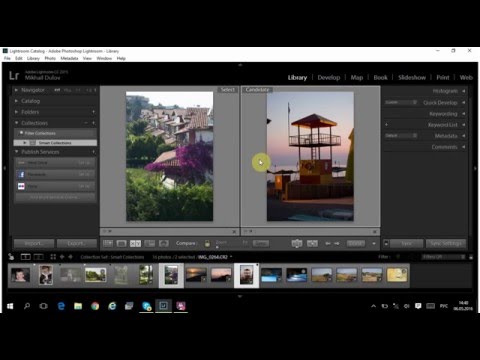
★ ★ ★ ★ ★
«Фантастика!! Пресеты были именно тем, что я искал, чтобы снимать и редактировать фотографии моего новорожденного. Они выглядели профессионально, четко, ярко и идеально». — Christina C.
★ ★ ★ ★ ★
«Мне очень нравятся эти пресеты! Они делают мои фотографии ярче и придают им такую красивую мягкость без ущерба для тона кожи или деталей лица, как голубые глаза моей дочери. Будьте счастливы с этими пресетами!» — Анна А.
★ ★ ★ ★ ★
«Я никогда не пользовалась пресетами, но благодаря простым инструкциям, прилагаемым к каждому пресету, я смогла легко их установить. Предустановки говорят сами за себя. воплотил эту простую картинку в жизнь! Я не могу дождаться, чтобы отредактировать еще несколько фотографий!» — Эшли Р.
Вы поймали момент. Теперь зафиксируйте чувство.
Найдите идеальную предустановку, чтобы мгновенно преобразовать ваши фотографии в соответствии с эстетикой, случаем, темой, временем года и настроением.
МАГАЗИН ПРЕСЕТОВ
Пресеты для мобильных и настольных компьютеров
Самые продаваемые пресеты
КУПИТЬ СЕЙЧАС
Черно-белые пресеты
КУПИТЬ
Сезонные пресеты
В МАГАЗИНЕ
Что такое пресеты?
Отличный вопрос! Пресеты — это высококачественные фотофильтры, которые можно применять к вашим фотографиям, чтобы придать им красивый фирменный вид! Вместо того, чтобы пытаться разобраться во всех различных настройках цвета и освещения самостоятельно, наши пресеты позволяют быстро применить наши фирменные настройки к вашим фотографиям для получения красивых фотографий одним щелчком мыши!
Нет опыта? Без проблем! Поднимите свои фотографии, блог и Instagram на новый уровень. Пресеты — это простое решение, которое можно сделать одним щелчком мыши, поскольку они позволяют быстро редактировать фотографии за считанные секунды, на ходу, используя только телефон (или компьютер).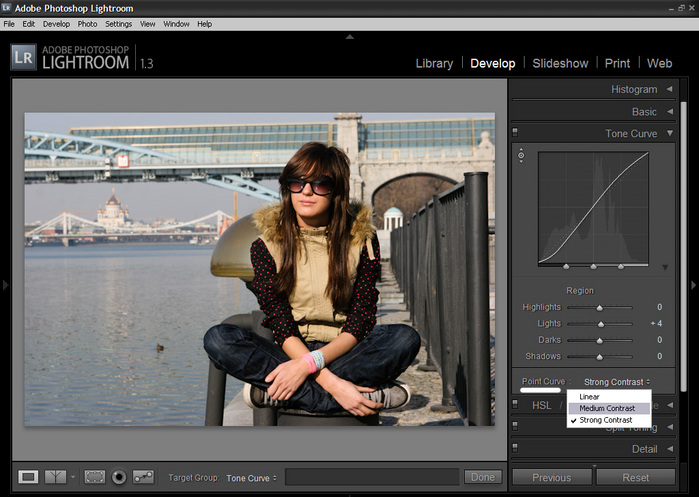
Наши пресеты для Lightroom тщательно и с любовью создаются растущей командой профессиональных фотографов и опытных ретушеров, увлеченных визуальным повествованием. Мы надеемся вдохновить вас и дать вам возможность работать умнее , а не тверже . Потому что меньше времени, потраченного на редактирование, означает больше времени на то, что вы любите, и на создание воспоминаний с теми, кого вы любите.
Подпишитесь на нашу рассылку
Не пропустите! Получите скидку 10 % на первый заказ + первыми узнавайте о новых пресетах, последних советах и тенденциях в области фотографии, а также об эксклюзивных предложениях, доставляемых прямо на ваш почтовый ящик.
Ваш адрес электронной почты
Редактируйте со стилем. Улучшайте свой контент. Развивайте свой бренд.
Создание последовательной эстетики никогда не было проще и веселее! Создайте потрясающую тему для Instagram, отражающую ваш уникальный стиль и креативность, с помощью наших лучших пресетов Lightroom.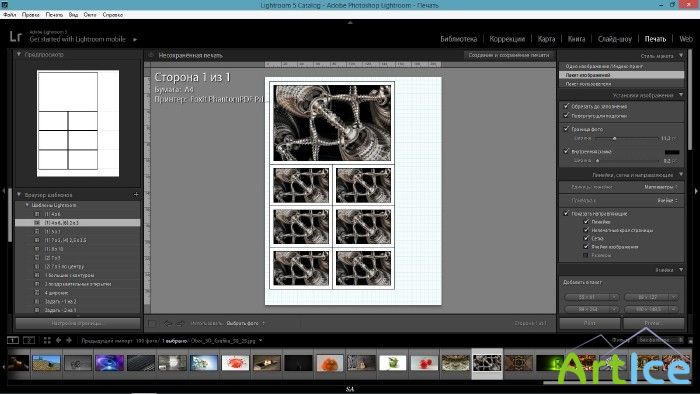
МАГАЗИН ПРЕСЕТОВ
Перевести lightroom с русского на чешский
Перевести lightroom с русского на чешский — MyMemoryКомпьютерный перевод
Пытаюсь научиться переводить на примерах человеческого перевода.
Русский
Чешский
Инфо
Русский
светлая комната
Чехия
От кого: Машинный перевод
Предложите лучший перевод
Качество:
Человеческий вклад
От профессиональных переводчиков, предприятий, веб-страниц и свободно доступных репозиториев переводов.
Добавить перевод
Русский
Чешский
Инфо
Русский
адоб фотошоп лайтрум
Чехия
адоб фотошоп лайтрум
Последнее обновление: 30 января 2015 г.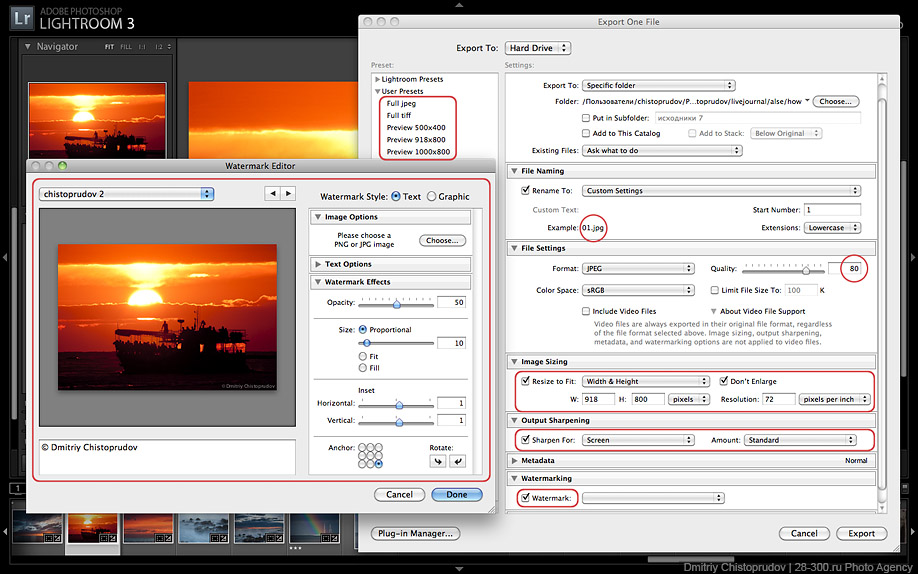
Частота использования: 1
Качество:
Ссылка: Википедия
Русский
установить slimbox толстый бокс как jquery лайтбокс лайтбокс 2 добавить, чтобы сделать фото лайтбокс лайтбокс лайтбокс лайтбокс лайтбокс лайтбокс лайтбокс лайтбокс 2 закрыть лайтбокс вспышка лайтбокс фотоальбом размер лайтбокса лайтбокс ie7 лайтбокс 2 в прототип лайтбокса js толстый бокс против лайтбокса толстый бокс на странице jquery лайтбокс текст лайтбокс неверный лайтбокс 2 изменить размер лайтбокса содержание
Чехия
галерея2 лайтбокс2 лайтбокс 2 плагин lightwindow ошибка jquery лайтбокс iframe lightwindow над drupal галерея изображений лайтбокс толстый ящик загрузка прототипа лайтвинда как лайтбокс лайтбокс загрузка изображения толстый бокс как использовать лайтбокс2 slimbox для joomla лайтбокс 2 jquery для лайтбокса2 толстый ящик в т. е. формировать лайтбокс галереи изображений
е. формировать лайтбокс галереи изображений
Последнее обновление: 13 июля 2010 г.
Частота использования: 1
Качество:
Ссылка: Википедия
Русский
установить slimbox толстый бокс как jquery лайтбокс лайтбокс 2 добавить, чтобы сделать фото лайтбокс лайтбокс лайтбокс лайтбокс лайтбокс лайтбокс лайтбокс лайтбокс 2 закрыть лайтбокс вспышка лайтбокс фотоальбом размер лайтбокса лайтбокс ie7 лайтбокс 2 в прототип лайтбокса js толстый бокс против лайтбокса толстый бокс на странице jquery лайтбокс текст лайтбокс неверный лайтбокс 2 изменить размер лайтбокса содержание
Чехия
jquery плагин лайтбокса balupton лайтбокс просмотрщик изображений лайтбокс 2 ссылки на лайтбокс вспышки добавить лайтбокс lightwindow scroll src js лайтбокс js лайтбокс pdf лайтбокс2 пример лайтбокса js flash форма лайтбокса slimbox ie lightwindow загрузка lightwindow внешний редактор лайтбоксов lightbox2 на толстом боксе поверх вспышки lightwindow открывает изображение лайтбокса drupal slimbox html
Последнее обновление: 13 июля 2010 г.
Частота использования: 1
Качество:
Ссылка: Википедия
Русский
установить slimbox толстый бокс как jquery лайтбокс лайтбокс 2 добавить, чтобы сделать фото лайтбокс лайтбокс лайтбокс лайтбокс лайтбокс лайтбокс лайтбокс лайтбокс 2 закрыть лайтбокс вспышка лайтбокс фотоальбом размер лайтбокса лайтбокс ie7 лайтбокс 2 в прототип лайтбокса js толстый бокс против лайтбокса толстый бокс на странице jquery лайтбокс текст лайтбокс неверный лайтбокс 2 изменить размер лайтбокса содержание
Чехия
lightwindow закрыть окна лайтбокса открыть лайтбокс из лайтбокса и изображение лайтбокс 2 на лайтбоксе картинки Slimbox скачать lightwindow заголовок lightwindow из библиотеки лайтбокса окно лайтвинда галерея slimbox лайтбокс pdf с помощью лайтбокса slimbox изменить размер изображения для лайтбокса 2 толстый бокс wp лайтбокс 2 лайтбокс изменить толстый бокс загрузить
Последнее обновление: 13 июля 2010 г.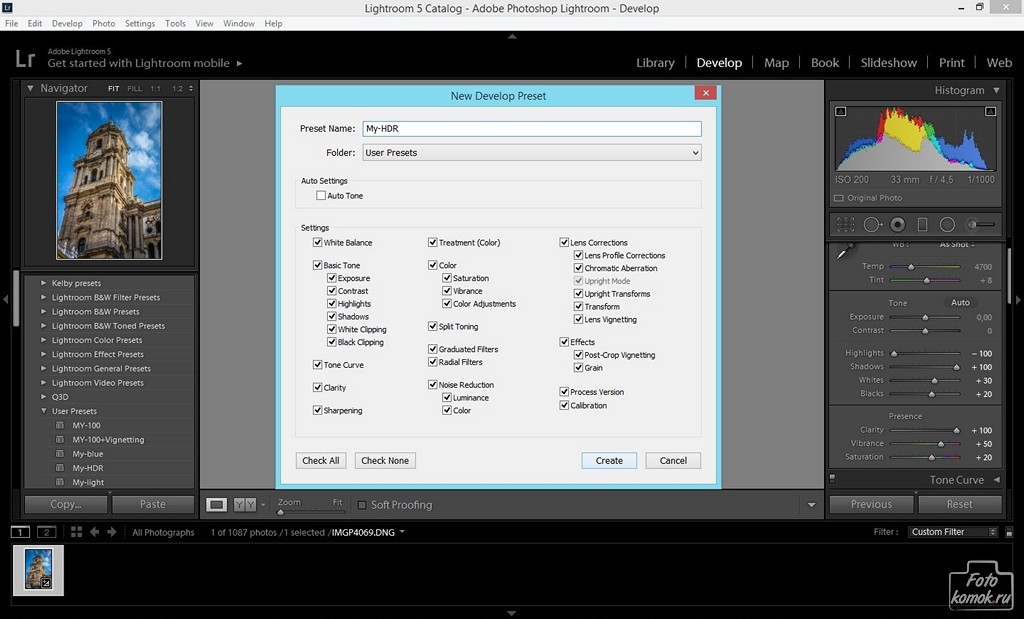
Частота использования: 1
Качество:
Ссылка: Википедия
Русский
установить slimbox толстый бокс как jquery лайтбокс лайтбокс 2 добавить, чтобы сделать фото лайтбокс лайтбокс лайтбокс лайтбокс лайтбокс лайтбокс лайтбокс лайтбокс 2 закрыть лайтбокс вспышка лайтбокс фотоальбом размер лайтбокса лайтбокс ie7 лайтбокс 2 в прототип лайтбокса js толстый бокс против лайтбокса толстый бокс на странице jquery лайтбокс текст лайтбокс неверный лайтбокс 2 изменить размер лайтбокса содержание
Чехия
использование slimbox с учебником slimbox jquery лайтбокс для нативных галерей лайтбокс 2 без лайтбокса 2 карта изображений редактор лайтбоксов лайтбокс 2 дисплей lightwindow сафари толстый бокс карты google лучший лайтбокс в jquery лайтбокс js лайтбокс js лайтбокс справка лайтбокс js 2 slimbox display src js лайтбокс и slimbox mootools slimbox jquery лайтбокс ajax lightwindow in flash
Последнее обновление: 13 июля 2010 г.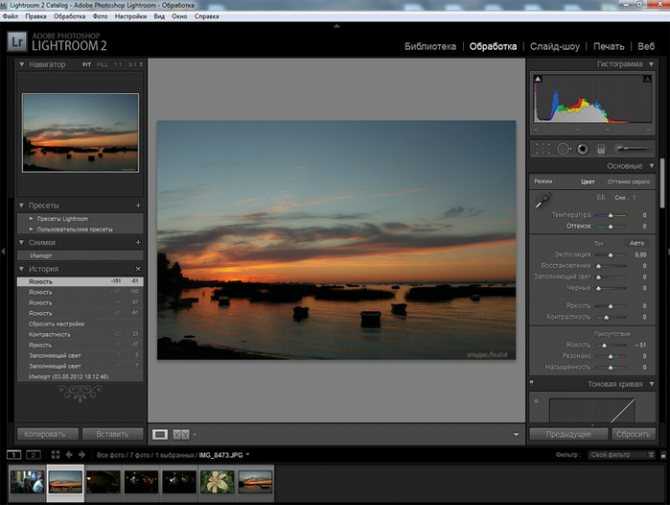
Частота использования: 1
Качество:
Ссылка: Википедия
Добавить перевод
Получите лучший перевод с
4 401 923 520 человеческий вклад
Мы используем файлы cookie, чтобы улучшить ваш опыт. Продолжая посещать этот сайт, вы соглашаетесь на использование нами файлов cookie. Учить больше. ОК
Обратитесь в службу поддержки Microsoft Store
Магазин Microsoft и помощь по выставлению счетов
Обзор
- Оплата, выставление счетов и приложение Microsoft Store
Управление подпиской
- Управление подпиской
- Включить периодическое выставление счетов
- Изменить способ оплаты подписки
- Отменить подписку Майкрософт
- Оплатить просроченную подписку
- Управление подпиской от стороннего
Доставка, заказы и история
- Доставка, стоимость и сроки доставки
- Посмотреть историю заказов
- Отследить ваш заказ
- Поиск загрузок и ключей продукта
- Предварительные заказы для Microsoft Store
Возврат и обмен
- Возврат или обмен товара
- Отменить заказ или предварительный заказ
- Статус возврата и возмещения
- Не могу вернуть деньги за приложения и игры
Авторизация или устранение неполадок при покупке
- Требуется одобрение для семейной покупки
- Предотвращение несанкционированных покупок
- Изменить страну или регион
- Устранение проблем с оплатой
- Исследуйте платежный сбор
Способы оплаты и обновления
- Добавить новый способ оплаты
- Обновите способ оплаты
- Удалить способ оплаты
- Добавить мобильный в качестве способа оплаты
- Устранение неполадок с вариантами оплаты
Подарочные карты и остатки на счетах Майкрософт
- Подарочные карты Microsoft и Xbox
- Использовать подарочную карту или код
- Проверить баланс учетной записи Майкрософт
- Добавить деньги в учетную запись Майкрософт
- Тратить деньги в учетной записи Microsoft
- Ограничения на деньги в учетной записи Майкрософт
- Потратить все деньги подарочной карты Майкрософт
- Отменить подарочную карту Microsoft Store
Настройки, приложения и игры в приложении Microsoft Store
- Получите надежные приложения и игры
- Совершить покупку в приложении
- Получайте обновления для приложений и игр
- Бесплатные пасьянсы для Windows
- Бесплатный Microsoft Маджонг
- Microsoft FreeCell для Windows
- Изменить настройки входа при покупке
Устранение неполадок в приложении Microsoft Store
- Не могу найти или установить приложение
- Не удается отправить приложение или игру на устройство
- Исправить проблемы с приложениями
- Не удается найти приложение Microsoft Store в Windows 10
- Приложение Microsoft Store не запускается
Помощь в поддержке продаж
- Обратитесь в службу поддержки Microsoft Store
Магазин Microsoft Больше.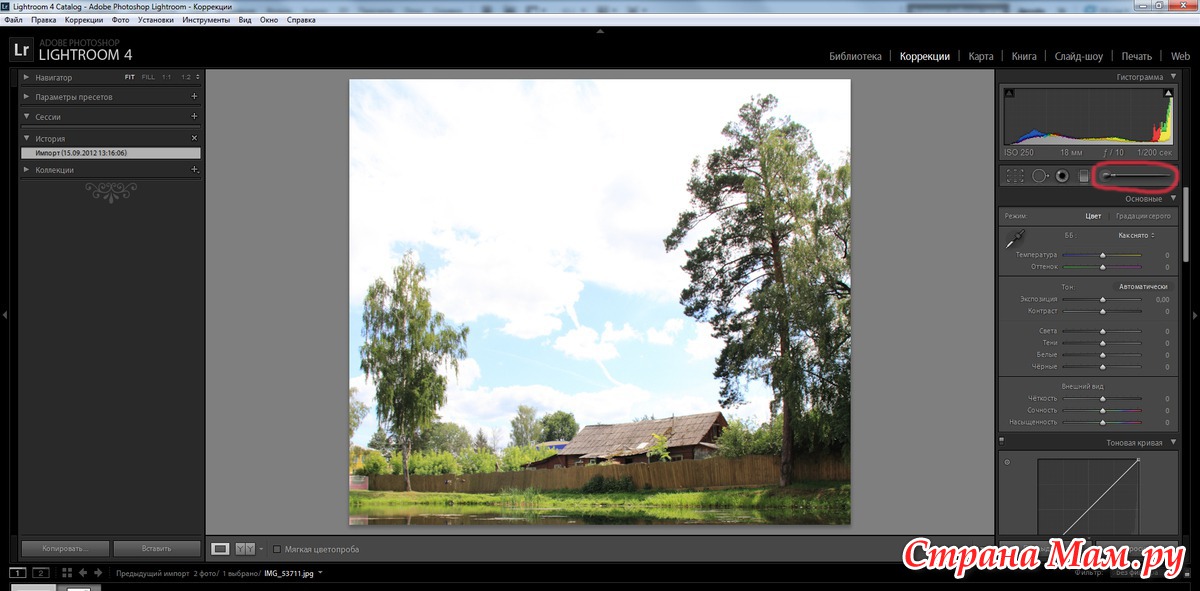 .. Меньше
.. Меньше
Возможно, на ваш вопрос уже есть ответ. Обратитесь к справке Microsoft Store.
Если вам по-прежнему нужна помощь с покупкой, выберите свой регион, чтобы найти номер телефона для вашей страны.
Телефоны службы поддержки продаж:
Страна | Продажи и поддержка клиентов Microsoft Store | Техническая поддержка или поддержка загрузки |
|---|---|---|
Египет | +20 2 353 3333 | Техническая поддержка |
Южная Африка | 0800 167 344 | Техническая поддержка |
Страна | Продажи и поддержка клиентов Microsoft Store | Техническая поддержка или поддержка загрузки |
|---|---|---|
Бангладеш | 877-642-0419 | Техническая поддержка |
Бруней | +673 1 800 6738 | Техническая поддержка |
Камбоджа | 877-642-0422 | Техническая поддержка |
Китай | 4008822059 | Техническая поддержка |
Гуам | 1-877-696-7786 | Техническая поддержка |
Индия (английский) | 0008004402127 | Техническая поддержка |
Индия (хинди) | 0008004402127 | Техническая поддержка |
Индонезия (английский) | 1803442416 | Техническая поддержка |
Индонезия (индонезийский) | 1803442416 | Техническая поддержка |
Япония | 0120-00-8449 | Техническая поддержка |
Корея | 080 222 0880 | Техническая поддержка |
Малайзия (английский) | 1800220084 | Техническая поддержка |
Малайзия (Малайзия) | 1800220084 | Техническая поддержка |
Филиппины | 18008 | Техническая поддержка |
Самоа | 0508 149 421 | Техническая поддержка |
Сингапур | 1800 818-5250 | Техническая поддержка |
Шри-Ланка | 2423164 | Техническая поддержка |
Тайвань | 0800-66-60-37 | Техническая поддержка |
Таиланд | 001 800 441 8077 | Техническая поддержка |
Вануату | 0508 149 421 | Техническая поддержка |
Вьетнам | 120 11563 | Техническая поддержка |
Совет: Если вы предпочитаете связываться с отделом продаж и службой поддержки через онлайн-чат, перейдите на эту страницу в Microsoft Store и выберите всплывающее окно чата в правом нижнем углу.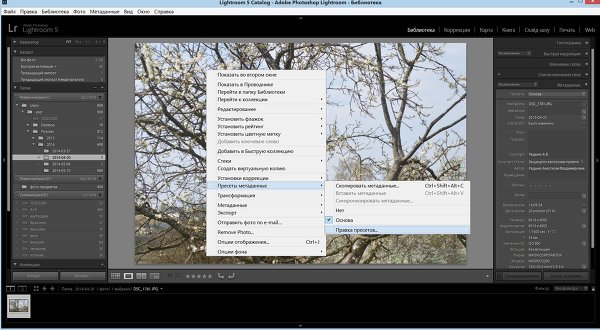
Страна | Продажи и поддержка клиентов Microsoft Store | Техническая поддержка или поддержка загрузки |
|---|---|---|
Австралия | 1800 267 785 | Техническая поддержка |
Новая Зеландия | 0508 149 421 | Техническая поддержка |
Страна | Продажи и поддержка клиентов Microsoft Store | Техническая поддержка или поддержка загрузки |
|---|---|---|
Албания | +355044515151 | Техническая поддержка |
Армения | +37410541082 | Техническая поддержка |
Австрия | 0800 401065 | Техническая поддержка |
Азербайджан | +124373555 | Техническая поддержка |
Бельгия (голландский) | 0800 58 121 | Техническая поддержка |
Бельгия (французский) | 0800 58 121 | Техническая поддержка |
Босния и Герцеговина | 0800 20 230 | Техническая поддержка |
Болгария | 0080 0118 4916 | Техническая поддержка |
Хорватия | 0800 300 300 | Техническая поддержка |
Кипр | 800 974780 | Техническая поддержка |
Чехия | 800 900 775 | Техническая поддержка |
Дания | 80 40 49 52 | Техническая поддержка |
Эстония | 80 01 11 07 | Техническая поддержка |
Финляндия (Суми) | 0800 523 121 | Техническая поддержка |
Франция | 08 05 98 00 79 | Техническая поддержка |
Грузия | +995322970124 | Техническая поддержка |
Германия | 0800 8088 014 | Техническая поддержка |
Греция | 211 181 3880 | Техническая поддержка |
Венгрия | 06 80 204-999 | Техническая поддержка |
Исландия | 0510 6920 | Техническая поддержка |
Ирландия | 1800 71 0200 | Техническая поддержка |
Италия | 800089760 | Техническая поддержка |
Латвия | 8 02 05 017 | Техническая поддержка |
Литва | 880 07 35 36 | Техническая поддержка |
Люксембург (французский) | 800 400 26 | Техническая поддержка |
Люксембург (немецкий) | 800 400 26 | Техническая поддержка |
Македония, FYRO | +389 2 3090 890 | Техническая поддержка |
Мальта | 800 62 037 | Техническая поддержка |
Молдова | 0801 022 222 | Техническая поддержка |
Нидерланды | 0800 0205934 | Техническая поддержка |
Норвегия | 80062002 | Техническая поддержка |
Польша | 00 800-331-14-12 | Техническая поддержка |
Португалия | 800 209 175 | Техническая поддержка |
Румыния | 0800801046 | Техническая поддержка |
Россия | Microsoft приостановила все новые продажи продуктов и услуг в России. | Техническая поддержка |
Сербия | 011 330 55 00 | Техническая поддержка |
Словакия | 0800 111 350 | Техническая поддержка |
Словения | 01 6001407 | Техническая поддержка |
Испания | +34 900 906 025 | Техническая поддержка |
Швеция | 020 120 32 05 | Техническая поддержка |
Швейцария (французский) | 0 800 562 586 | Техническая поддержка |
Швейцария (немецкий) | 0 800 562 586 | Техническая поддержка |
Турция | 0212 3755065 | Техническая поддержка |
Соединенное Королевство | 0800 026 0329 | Техническая поддержка |
Страна | Продажи и поддержка клиентов Microsoft Store | Техническая поддержка или поддержка загрузки |
|---|---|---|
Бахрейн (арабский) | +973 8000 45 00 | Техническая поддержка |
Бахрейн (английский) | +973 8000 45 00 | Техническая поддержка |
Израиль (английский) | 1809453214 | Техническая поддержка |
Израиль (иврит) | 1809453214 | Техническая поддержка |
Иордания | 0 800 22730 | Техническая поддержка |
Кувейт (арабский) | +965 2221 9876 | Техническая поддержка |
Кувейт (английский) | +965 2221 9876 | Техническая поддержка |
Ливан (арабский) | Техническая поддержка | |
Ливан (английский) | Магазин Microsoft Store в Ливане для потребителей закрыт 28 октября 2021 г. Как сделать лайтрум русским: Как сменить язык в lightroom Пролистать наверх
|

 …
…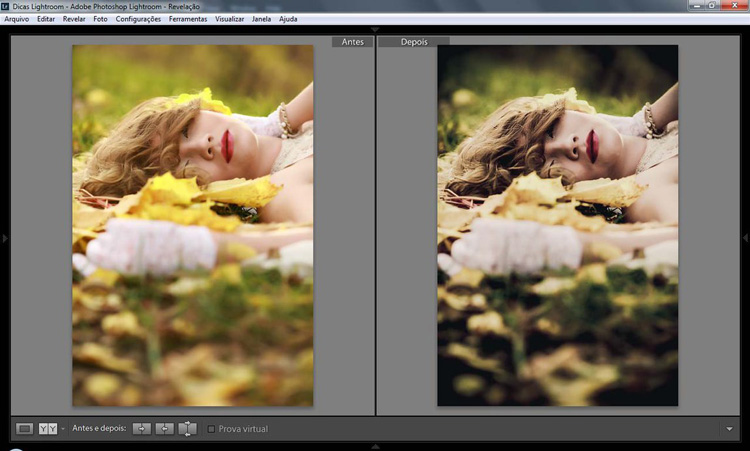
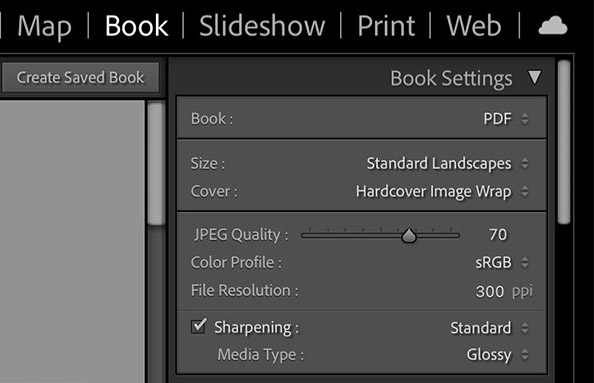

 В этом случае есть два варианта: Первый — отдельно искать пакет русификации для вашей версии лайтрума и второй — удалять лайтрум и искать его установочный файл с интегрированным русским.
В этом случае есть два варианта: Первый — отдельно искать пакет русификации для вашей версии лайтрума и второй — удалять лайтрум и искать его установочный файл с интегрированным русским.
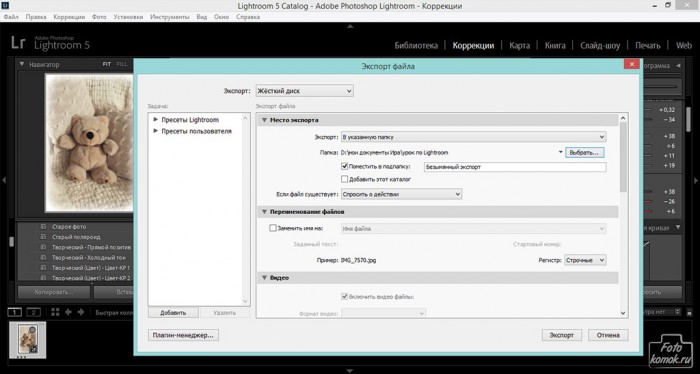
 Если вы не знакомы с форумами, вы найдете пошаговые инструкции о том, как опубликовать свою первую тему в разделе «Справка» внизу страницы. Вы также можете загрузить наши бесплатные электронные книги Lightroom Quick Start и изучить другие ресурсы с часто задаваемыми вопросами.
Если вы не знакомы с форумами, вы найдете пошаговые инструкции о том, как опубликовать свою первую тему в разделе «Справка» внизу страницы. Вы также можете загрузить наши бесплатные электронные книги Lightroom Quick Start и изучить другие ресурсы с часто задаваемыми вопросами.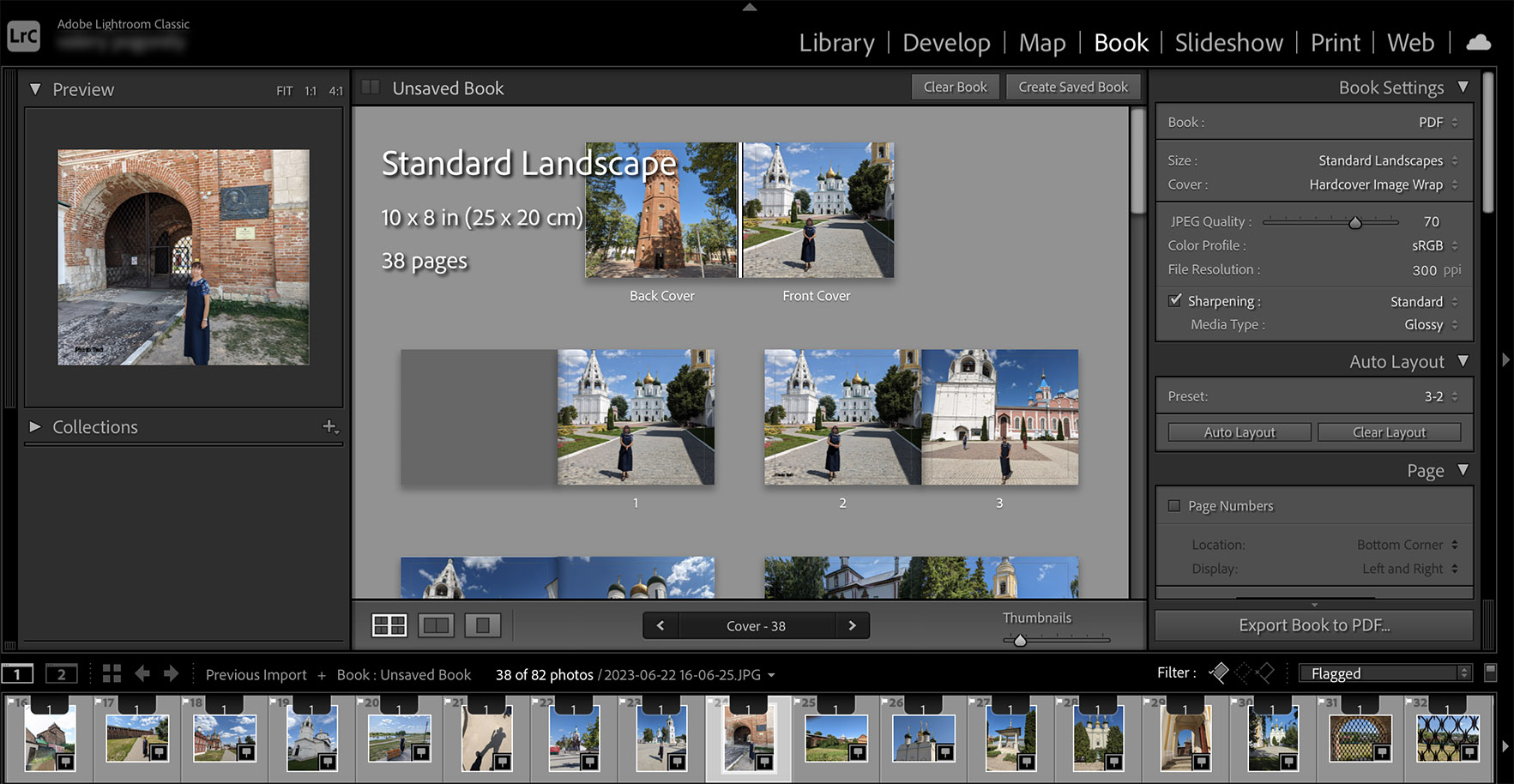 При переходе на подписку также доступна версия Lightroom Classic.
При переходе на подписку также доступна версия Lightroom Classic.


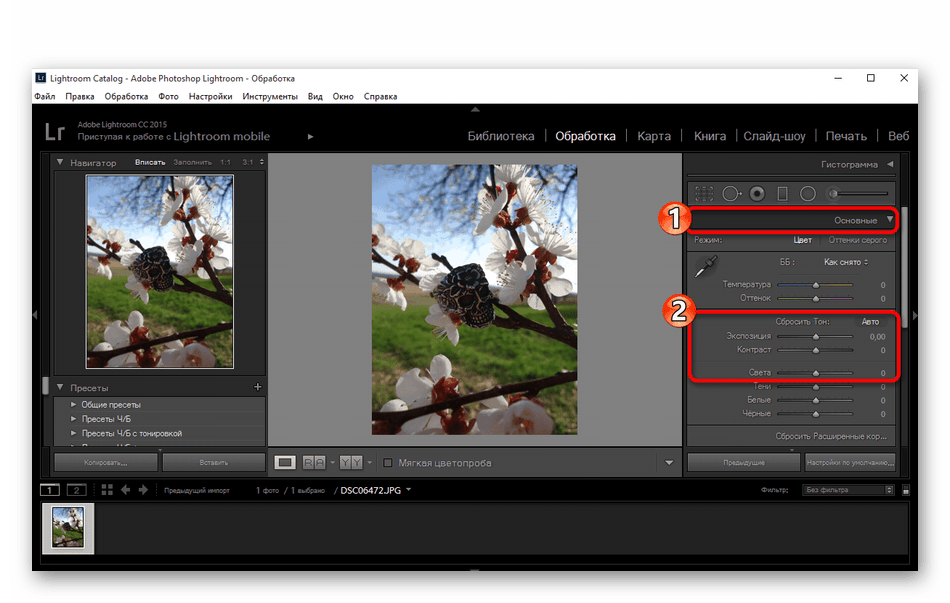 Узнать больше
Узнать больше